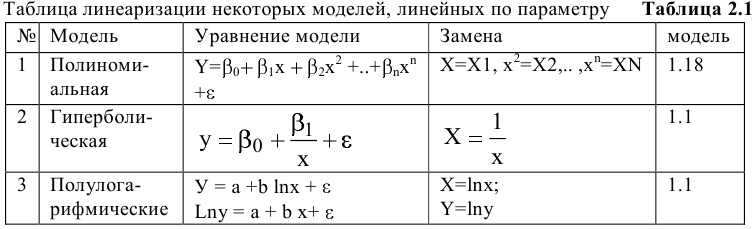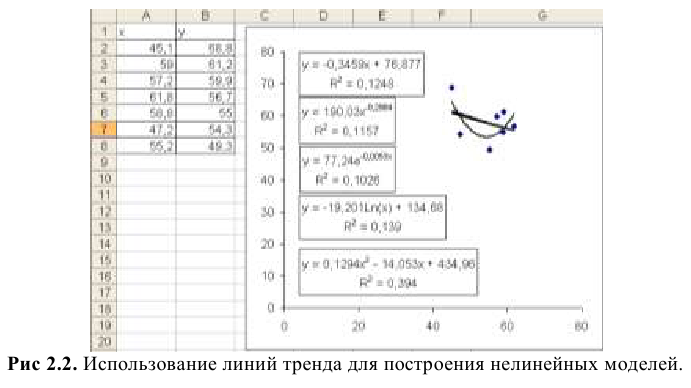Рассмотрим Нормальное распределение. С помощью функции
MS EXCEL
НОРМ.РАСП()
построим графики функции распределения и плотности вероятности. Сгенерируем массив случайных чисел, распределенных по нормальному закону, произведем оценку параметров распределения, среднего значения и стандартного отклонения
.
Нормальное распределение
(также называется распределением Гаусса) является самым важным как в теории, так в приложениях системы контроля качества. Важность значения
Нормального распределения
(англ.
Normal
distribution
)
во многих областях науки вытекает из
Центральной предельной теоремы
теории вероятностей.
Определение
: Случайная величина
x
распределена по
нормальному закону
, если она имеет
плотность распределения
:
СОВЕТ
: Подробнее о
Функции распределения
и
Плотности вероятности
см. статью
Функция распределения и плотность вероятности в MS EXCEL
.
Нормальное распределение
зависит от двух параметров: μ
(мю)
— является
математическим ожиданием (средним значением случайной величины)
, и σ (
сигма)
— является
стандартным отклонением
(среднеквадратичным отклонением). Параметр μ определяет положение центра
плотности вероятности
нормального распределения
, а σ — разброс относительно центра (среднего).
Примечание
: О влиянии параметров μ и σ на форму распределения изложено в статье про
Гауссову кривую
, а в
файле примера на листе Влияние параметров
можно с помощью
элементов управления Счетчик
понаблюдать за изменением формы кривой.
Нормальное распределение в MS EXCEL
В MS EXCEL, начиная с версии 2010, для
Нормального распределения
имеется функция
НОРМ.РАСП()
, английское название — NORM.DIST(), которая позволяет вычислить
плотность вероятности
(см. формулу выше) и
интегральную функцию распределения
(вероятность, что случайная величина X, распределенная по
нормальному закону
, примет значение меньше или равное x). Вычисления в последнем случае производятся по следующей формуле:
Вышеуказанное распределение имеет обозначение
N
(μ; σ).
Так же часто используют обозначение через
дисперсию
N
(μ; σ
2
).
Примечание
: До MS EXCEL 2010 в EXCEL была только функция
НОРМРАСП()
, которая также позволяет вычислить функцию распределения и плотность вероятности.
НОРМРАСП()
оставлена в MS EXCEL 2010 для совместимости.
Стандартное нормальное распределение
Стандартным нормальным распределением
называется
нормальное распределение
с
математическим ожиданием
μ=0 и
дисперсией
σ=1. Вышеуказанное распределение имеет обозначение
N
(0;1).
Примечание
: В литературе для случайной величины, распределенной по
стандартному
нормальному закону,
закреплено специальное обозначение z.
Любое
нормальное распределение
можно преобразовать в стандартное через замену переменной
z
=(
x
-μ)/σ
. Этот процесс преобразования называется
стандартизацией
.
Примечание
: В MS EXCEL имеется функция
НОРМАЛИЗАЦИЯ()
, которая выполняет вышеуказанное преобразование. Хотя в MS EXCEL это преобразование называется почему-то
нормализацией
. Формулы
=(x-μ)/σ
и
=НОРМАЛИЗАЦИЯ(х;μ;σ)
вернут одинаковый результат.
В MS EXCEL 2010 для
стандартного нормального распределения
имеется специальная функция
НОРМ.СТ.РАСП()
и ее устаревший вариант
НОРМСТРАСП()
, выполняющий аналогичные вычисления.
Продемонстрируем, как в MS EXCEL осуществляется процесс стандартизации
нормального распределения
N
(1,5; 2).
Для этого вычислим вероятность, что случайная величина, распределенная по
нормальному закону
N(1,5; 2)
, меньше или равна 2,5. Формула выглядит так:
=НОРМ.РАСП(2,5; 1,5; 2; ИСТИНА)
=0,691462. Сделав замену переменной
z
=(2,5-1,5)/2=0,5
, запишем формулу для вычисления
Стандартного нормального распределения:
=НОРМ.СТ.РАСП(0,5; ИСТИНА)
=0,691462.
Естественно, обе формулы дают одинаковые результаты (см.
файл примера лист Пример
).
Обратите внимание, что
стандартизация
относится только к
интегральной функции распределения
(аргумент
интегральная
равен ИСТИНА), а не к
плотности вероятности
.
Примечание
: В литературе для функции, вычисляющей вероятности случайной величины, распределенной по
стандартному
нормальному закону,
закреплено специальное обозначение Ф(z). В MS EXCEL эта функция вычисляется по формуле
=НОРМ.СТ.РАСП(z;ИСТИНА)
. Вычисления производятся по формуле
В силу четности функции
плотности стандартного нормального
распределения f(x), а именно f(x)=f(-х), функция
стандартного нормального распределения
обладает свойством Ф(-x)=1-Ф(x).
Обратные функции
Функция
НОРМ.СТ.РАСП(x;ИСТИНА)
вычисляет вероятность P, что случайная величина Х примет значение меньше или равное х. Но часто требуется провести обратное вычисление: зная вероятность P, требуется вычислить значение х. Вычисленное значение х называется
квантилем
стандартного
нормального распределения
.
В MS EXCEL для вычисления
квантилей
используют функцию
НОРМ.СТ.ОБР()
и
НОРМ.ОБР()
.
Графики функций
В
файле примера
приведены
графики плотности распределения
вероятности и
интегральной функции распределения
.
Как известно, около 68% значений, выбранных из совокупности, имеющей
нормальное распределение
, находятся в пределах 1 стандартного отклонения (σ) от μ(среднего или математического ожидания); около 95% — в пределах 2-х σ, а в пределах 3-х σ находятся уже 99% значений. Убедиться в этом для
стандартного нормального распределения
можно записав формулу:
=
НОРМ.СТ.РАСП(1;ИСТИНА)-НОРМ.СТ.РАСП(-1;ИСТИНА)
которая вернет значение 68,2689% — именно такой процент значений находятся в пределах +/-1 стандартного отклонения от
среднего
(см.
лист График в файле примера
).
В силу четности функции
плотности стандартного нормального
распределения:
f
(
x
)=
f
(-х)
, функция
стандартного нормального распределения
обладает свойством F(-x)=1-F(x). Поэтому, вышеуказанную формулу можно упростить:
=
2*НОРМ.СТ.РАСП(1;ИСТИНА)-1
Для произвольной
функции нормального распределения
N(μ; σ) аналогичные вычисления нужно производить по формуле:
=2* НОРМ.РАСП(μ+1*σ;μ;σ;ИСТИНА)-1
Вышеуказанные расчеты вероятности требуются для
построения доверительных интервалов
.
Примечание
: Для построения
функции распределения
и
плотности вероятности
можно использовать диаграмму типа
График
или
Точечная
(со сглаженными линиями и без точек). Подробнее о построении
диаграмм
читайте статью
Основные типы диаграмм
.
Примечание
: Для удобства написания формул в
файле примера
созданы
Имена
для параметров распределения: μ и σ.
Генерация случайных чисел
С помощью надстройки
Пакет анализа
можно сгенерировать случайные числа, распределенные по
нормальному закону
.
СОВЕТ
: О надстройке
Пакет анализа
можно прочитать в статье
Надстройка Пакет анализа MS EXCEL
.
Сгенерируем 3 массива по 100 чисел с различными μ и σ. Для этого в окне
Генерация
случайных чисел
установим следующие значения для каждой пары параметров:
Примечание
: Если установить опцию
Случайное рассеивание
(
Random Seed
), то можно выбрать определенный случайный набор сгенерированных чисел. Например, установив эту опцию равной 25, можно сгенерировать на разных компьютерах одни и те же наборы случайных чисел (если, конечно, другие параметры распределения совпадают). Значение опции может принимать целые значения от 1 до 32 767. Название опции
Случайное рассеивание
может запутать. Лучше было бы ее перевести как
Номер набора со случайными числами
.
В итоге будем иметь 3 столбца чисел, на основании которых можно, оценить параметры распределения, из которого была произведена выборка: μ и σ
.
Оценку для μ можно сделать с использованием функции
СРЗНАЧ()
, а для σ – с использованием функции
СТАНДОТКЛОН.В()
, см.
файл примера лист Генерация
.
Примечание
: Для генерирования массива чисел, распределенных по
нормальному закону
, можно использовать формулу
=НОРМ.ОБР(СЛЧИС();μ;σ)
. Функция
СЛЧИС()
генерирует
непрерывное равномерное распределение
от 0 до 1, что как раз соответствует диапазону изменения вероятности (см.
файл примера лист Генерация
).
Задачи
Задача1
. Компания изготавливает нейлоновые нити со средней прочностью 41 МПа и стандартным отклонением 2 МПа. Потребитель хочет приобрести нити с прочностью не менее 36 МПа. Рассчитайте вероятность, что партии нити, изготовленные компанией для потребителя, будут соответствовать требованиям или превышать их.
Решение1
: =
1-НОРМ.РАСП(36;41;2;ИСТИНА)
Задача2
. Предприятие изготавливает трубы, средний внешний диаметр которых равен 20,20 мм, а стандартное отклонение равно 0,25мм. Согласно техническим условиям, трубы признаются годными, если диаметр находится в пределах 20,00+/- 0,40 мм. Какая доля изготовленных труб соответствует ТУ?
Решение2
: =
НОРМ.РАСП(20,00+0,40;20,20;0,25;ИСТИНА)- НОРМ.РАСП(20,00-0,40;20,20;0,25)
На рисунке ниже, выделена область значений диаметров, которая удовлетворяет требованиям спецификации.
Решение приведено в
файле примера лист Задачи
.
Задача3
. Предприятие изготавливает трубы, средний внешний диаметр которых равен 20,20 мм, а стандартное отклонение равно 0,25мм. Внешний диаметр не должен превышать определенное значение (предполагается, что нижняя граница не важна). Какую верхнюю границу в технических условиях необходимо установить, чтобы ей соответствовало 97,5% всех изготавливаемых изделий?
Решение3
: =
НОРМ.ОБР(0,975; 20,20; 0,25)
=20,6899 или =
НОРМ.СТ.ОБР(0,975)*0,25+20,2
(произведена «дестандартизация», см. выше)
Задача 4
. Нахождение параметров
нормального распределения
по значениям 2-х
квантилей
(или
процентилей
). Предположим, известно, что случайная величина имеет нормальное распределение, но не известны его параметры, а только 2-я
процентиля
(например, 0,5-
процентиль
, т.е. медиана и 0,95-я
процентиль
). Т.к. известна
медиана
, то мы знаем
среднее
, т.е. μ. Чтобы найти
стандартное отклонение
нужно использовать
Поиск решения
. Решение приведено в
файле примера лист Задачи
.
Примечание
: До MS EXCEL 2010 в EXCEL были функции
НОРМОБР()
и
НОРМСТОБР()
, которые эквивалентны
НОРМ.ОБР()
и
НОРМ.СТ.ОБР()
.
НОРМОБР()
и
НОРМСТОБР()
оставлены в MS EXCEL 2010 и выше только для совместимости.
Линейные комбинации нормально распределенных случайных величин
Известно, что линейная комбинация нормально распределённых случайных величин
x
(
i
)
с параметрами μ
(
i
)
и σ
(
i
)
также распределена нормально. Например, если случайная величина Y=x(1)+x(2), то Y будет иметь распределение с параметрами μ
(1)+ μ(2)
и
КОРЕНЬ(σ(1)^2+ σ(2)^2).
Убедимся в этом с помощью MS EXCEL.
С помощью надстройки
Пакет анализа
сгенерируем 2 массива по 100 чисел с различными μ и σ.
Теперь сформируем массив, каждый элемент которого является суммой 2-х значений, взятых из каждого массива.
С помощью функций
СРЗНАЧ()
и
СТАНДОТКЛОН.В()
вычислим
среднее
и
дисперсию
получившейся
выборки
и сравним их с расчетными.
Кроме того, построим
График проверки распределения на нормальность
(
Normal
Probability
Plot
), чтобы убедиться, что наш массив соответствует выборке из
нормального распределения
.
Прямая линия, аппроксимирующая полученный график, имеет уравнение y=ax+b. Наклон кривой (параметр а) может служить оценкой
стандартного отклонения
, а пересечение с осью y (параметр b) –
среднего
значения.
Для сравнения сгенерируем массив напрямую из распределения
N
(μ(1)+ μ(2); КОРЕНЬ(σ(1)^2+ σ(2)^2)
).
Как видно на рисунке ниже, обе аппроксимирующие кривые достаточно близки.
В качестве примера можно провести следующую задачу.
Задача
. Завод изготавливает болты и гайки, которые упаковываются в ящики парами. Пусть известно, что вес каждого из изделий является нормальной случайной величиной. Для болтов средний вес составляет 50г, стандартное отклонение 1,5г, а для гаек 20г и 1,2г. В ящик фасуется 100 пар болтов и гаек. Вычислить какой процент ящиков будет тяжелее 7,2 кг.
Решение
. Сначала переформулируем вопрос задачи: Вычислить какой процент пар болт-гайка будет тяжелее 7,2кг/100=72г. Учитывая, что вес пары представляет собой случайную величину = Вес(болта) + Вес(гайки) со средним весом (50+20)г, и
стандартным отклонением
=КОРЕНЬ(СУММКВ(1,5;1,2))
, запишем решение =
1-НОРМ.РАСП(72; 50+20; КОРЕНЬ(СУММКВ(1,5;1,2));ИСТИНА)
Ответ
: 15% (см.
файл примера лист Линейн.комбинация
)
Аппроксимация Биномиального распределения Нормальным распределением
Если параметры
Биномиального распределения
B(n;p) находятся в пределах 0,1<=p<=0,9 и n*p>10, то
Биномиальное распределение
можно аппроксимировать
Нормальным распределением
.
При значениях
λ
>15
,
Распределение Пуассона
хорошо аппроксимируется
Нормальным распределением
с параметрами: μ
=λ
, σ
2
=
λ
.
Подробнее о связи этих распределений, можно прочитать в статье
Взаимосвязь некоторых распределений друг с другом в MS EXCEL
. Там же приведены примеры аппроксимации, и пояснены условия, когда она возможна и с какой точностью.
СОВЕТ
: О других распределениях MS EXCEL можно прочитать в статье
Распределения случайной величины в MS EXCEL
.
В статье подробно показано, что такое нормальный закон распределения случайной величины и как им пользоваться при решении практически задач.
Нормальное распределение в статистике
История закона насчитывает 300 лет. Первым открывателем стал Абрахам де Муавр, который придумал аппроксимацию биномиального распределения еще 1733 году. Через много лет Карл Фридрих Гаусс (1809 г.) и Пьер-Симон Лаплас (1812 г.) вывели математические функции.
Лаплас также обнаружил замечательную закономерность и сформулировал центральную предельную теорему (ЦПТ), согласно которой сумма большого количества малых и независимых величин имеет нормальное распределение.
Нормальный закон не является фиксированным уравнением зависимости одной переменной от другой. Фиксируется только характер этой зависимости. Конкретная форма распределения задается специальными параметрами. Например, у = аx + b – это уравнение прямой. Однако где конкретно она проходит и под каким наклоном, определяется параметрами а и b. Также и с нормальным распределением. Ясно, что это функция, которая описывает тенденцию высокой концентрации значений около центра, но ее точная форма задается специальными параметрами.
Кривая нормального распределения Гаусса имеет следующий вид.
График нормального распределения напоминает колокол, поэтому можно встретить название колоколообразная кривая. У графика имеется «горб» в середине и резкое снижение плотности по краям. В этом заключается суть нормального распределения. Вероятность того, что случайная величина окажется около центра гораздо выше, чем то, что она сильно отклонится от середины.
На рисунке выше изображены два участка под кривой Гаусса: синий и зеленый. Основания, т.е. интервалы, у обоих участков равны. Но заметно отличаются высоты. Синий участок удален от центра, и имеет существенно меньшую высоту, чем зеленый, который находится в самом центре распределения. Следовательно, отличаются и площади, то бишь вероятности попадания в обозначенные интервалы.
Формула нормального распределения (плотности) следующая.
Формула состоит из двух математических констант:
π – число пи 3,142;
е – основание натурального логарифма 2,718;
двух изменяемых параметров, которые задают форму конкретной кривой:
m – математическое ожидание (в различных источниках могут использоваться другие обозначения, например, µ или a);
σ2 – дисперсия;
ну и сама переменная x, для которой высчитывается плотность вероятности.
Конкретная форма нормального распределения зависит от 2-х параметров: математического ожидания (m) и дисперсии (σ2). Кратко обозначается N(m, σ2) или N(m, σ). Параметр m (матожидание) определяет центр распределения, которому соответствует максимальная высота графика. Дисперсия σ2 характеризует размах вариации, то есть «размазанность» данных.
Параметр математического ожидания смещает центр распределения вправо или влево, не влияя на саму форму кривой плотности.
А вот дисперсия определяет остроконечность кривой. Когда данные имеют малый разброс, то вся их масса концентрируется у центра. Если же у данных большой разброс, то они «размазываются» по широкому диапазону.
Плотность распределения не имеет прямого практического применения. Для расчета вероятностей нужно проинтегрировать функцию плотности.
Вероятность того, что случайная величина окажется меньше некоторого значения x, определяется функцией нормального распределения:
Используя математические свойства любого непрерывного распределения, несложно рассчитать и любые другие вероятности, так как
P(a ≤ X < b) = Ф(b) – Ф(a)
Стандартное нормальное распределение
Нормальное распределение зависит от параметров средней и дисперсии, из-за чего плохо видны его свойства. Хорошо бы иметь некоторый эталон распределения, не зависящий от масштаба данных. И он существует. Называется стандартным нормальным распределением. На самом деле это обычное нормальное нормальное распределение, только с параметрами математического ожидания 0, а дисперсией – 1, кратко записывается N(0, 1).
Любое нормальное распределение легко превращается в стандартное путем нормирования:
где z – новая переменная, которая используется вместо x;
m – математическое ожидание;
σ – стандартное отклонение.
Для выборочных данных берутся оценки:
Среднее арифметическое и дисперсия новой переменной z теперь также равны 0 и 1 соответственно. В этом легко убедиться с помощью элементарных алгебраических преобразований.
В литературе встречается название z-оценка. Это оно самое – нормированные данные. Z-оценку можно напрямую сравнивать с теоретическими вероятностями, т.к. ее масштаб совпадает с эталоном.
Посмотрим теперь, как выглядит плотность стандартного нормального распределения (для z-оценок). Напомню, что функция Гаусса имеет вид:
Подставим вместо (x-m)/σ букву z, а вместо σ – единицу, получим функцию плотности стандартного нормального распределения:
График плотности:
Центр, как и ожидалось, находится в точке 0. В этой же точке функция Гаусса достигает своего максимума, что соответствует принятию случайной величиной своего среднего значения (т.е. x-m=0). Плотность в этой точке равна 0,3989, что можно посчитать даже в уме, т.к. e0=1 и остается рассчитать только соотношение 1 на корень из 2 пи.
Таким образом, по графику хорошо видно, что значения, имеющие маленькие отклонения от средней, выпадают чаще других, а те, которые сильно отдалены от центра, встречаются значительно реже. Шкала оси абсцисс измеряется в стандартных отклонениях, что позволяет отвязаться от единиц измерения и получить универсальную структуру нормального распределения. Кривая Гаусса для нормированных данных отлично демонстрирует и другие свойства нормального распределения. Например, что оно является симметричным относительно оси ординат. В пределах ±1σ от средней арифметической сконцентрирована большая часть всех значений (прикидываем пока на глазок). В пределах ±2σ находятся большинство данных. В пределах ±3σ находятся почти все данные. Последнее свойство широко известно под названием правило трех сигм для нормального распределения.
Функция стандартного нормального распределения позволяет рассчитывать вероятности.
Понятное дело, вручную никто не считает. Все подсчитано и размещено в специальных таблицах, которые есть в конце любого учебника по статистике.
Таблица нормального распределения
Таблицы нормального распределения встречаются двух типов:
— таблица плотности;
— таблица функции (интеграла от плотности).
Таблица плотности используется редко. Тем не менее, посмотрим, как она выглядит. Допустим, нужно получить плотность для z = 1, т.е. плотность значения, отстоящего от матожидания на 1 сигму. Ниже показан кусок таблицы.
В зависимости от организации данных ищем нужное значение по названию столбца и строки. В нашем примере берем строку 1,0 и столбец 0, т.к. сотых долей нет. Искомое значение равно 0,2420 (0 перед 2420 опущен).
Функция Гаусса симметрична относительно оси ординат. Поэтому φ(z)= φ(-z), т.е. плотность для 1 тождественна плотности для -1, что отчетливо видно на рисунке.
Чтобы не тратить зря бумагу, таблицы печатают только для положительных значений.
На практике чаще используют значения функции стандартного нормального распределения, то есть вероятности для различных z.
В таких таблицах также содержатся только положительные значения. Поэтому для понимания и нахождения любых нужных вероятностей следует знать свойства стандартного нормального распределения.
Функция Ф(z) симметрична относительно своего значения 0,5 (а не оси ординат, как плотность). Отсюда справедливо равенство:
Это факт показан на картинке:
Значения функции Ф(-z) и Ф(z) делят график на 3 части. Причем верхняя и нижняя части равны (обозначены галочками). Для того, чтобы дополнить вероятность Ф(z) до 1, достаточно добавить недостающую величину Ф(-z). Получится равенство, указанное чуть выше.
Если нужно отыскать вероятность попадания в интервал (0; z), то есть вероятность отклонения от нуля в положительную сторону до некоторого количества стандартных отклонений, достаточно от значения функции стандартного нормального распределения отнять 0,5:
Для наглядности можно взглянуть на рисунок.
На кривой Гаусса, эта же ситуация выглядит как площадь от центра вправо до z.
Довольно часто аналитика интересует вероятность отклонения в обе стороны от нуля. А так как функция симметрична относительно центра, предыдущую формулу нужно умножить на 2:
Рисунок ниже.
Под кривой Гаусса это центральная часть, ограниченная выбранным значением –z слева и z справа.
Указанные свойства следует принять во внимание, т.к. табличные значения редко соответствуют интересующему интервалу.
Для облегчения задачи в учебниках обычно публикуют таблицы для функции вида:
Если нужна вероятность отклонения в обе стороны от нуля, то, как мы только что убедились, табличное значение для данной функции просто умножается на 2.
Теперь посмотрим на конкретные примеры. Ниже показана таблица стандартного нормального распределения. Найдем табличные значения для трех z: 1,64, 1,96 и 3.
Как понять смысл этих чисел? Начнем с z=1,64, для которого табличное значение составляет 0,4495. Проще всего пояснить смысл на рисунке.
То есть вероятность того, что стандартизованная нормально распределенная случайная величина попадет в интервал от 0 до 1,64, равна 0,4495. При решении задач обычно нужно рассчитать вероятность отклонения в обе стороны, поэтому умножим величину 0,4495 на 2 и получим примерно 0,9. Занимаемая площадь под кривой Гаусса показана ниже.
Таким образом, 90% всех нормально распределенных значений попадает в интервал ±1,64σ от средней арифметической. Я не случайно выбрал значение z=1,64, т.к. окрестность вокруг средней арифметической, занимающая 90% всей площади, иногда используется для проверки статистических гипотез и расчета доверительных интервалов. Если проверяемое значение не попадает в обозначенную область, то его наступление маловероятно (всего 10%).
Для проверки гипотез, однако, чаще используется интервал, накрывающий 95% всех значений. Половина вероятности от 0,95 – это 0,4750 (см. второе выделенное в таблице значение).
Для этой вероятности z=1,96. Т.е. в пределах почти ±2σ от средней находится 95% значений. Только 5% выпадают за эти пределы.
Еще одно интересное и часто используемое табличное значение соответствует z=3, оно равно по нашей таблице 0,4986. Умножим на 2 и получим 0,997. Значит, в рамках ±3σ от средней арифметической заключены почти все значения.
Так выглядит правило 3 сигм для нормального распределения на диаграмме.
С помощью статистических таблиц можно получить любую вероятность. Однако этот метод очень медленный, неудобный и сильно устарел. Сегодня все делается на компьютере. Далее переходим к практике расчетов в Excel.
В Excel есть несколько функций для подсчета вероятностей или обратных значений нормального распределения.
Функция НОРМ.СТ.РАСП
Функция НОРМ.СТ.РАСП предназначена для расчета плотности ϕ(z) или вероятности Φ(z) по нормированным данным (z).
=НОРМ.СТ.РАСП(z;интегральная)
z – значение стандартизованной переменной
интегральная – если 0, то рассчитывается плотность ϕ(z), если 1 – значение функции Ф(z), т.е. вероятность P(Z<z).
Рассчитаем плотность и значение функции для различных z: -3, -2, -1, 0, 1, 2, 3 (их укажем в ячейке А2).
Для расчета плотности потребуется формула =НОРМ.СТ.РАСП(A2;0). На диаграмме ниже – это красная точка.
Для расчета значения функции =НОРМ.СТ.РАСП(A2;1). На диаграмме – закрашенная площадь под нормальной кривой.
В реальности чаще приходится рассчитывать вероятность того, что случайная величина не выйдет за некоторые пределы от средней (в среднеквадратичных отклонениях, соответствующих переменной z), т.е. P(|Z|<z).
Определим, чему равна вероятность попадания случайной величины в пределы ±1z, ±2z и ±3z от нуля. Потребуется формула 2Ф(z)-1, в Excel =2*НОРМ.СТ.РАСП(A2;1)-1.
На диаграмме отлично видны основные основные свойства нормального распределения, включая правило трех сигм. Функция НОРМ.СТ.РАСП – это автоматическая таблица значений функции нормального распределения в Excel.
Может стоять и обратная задача: по имеющейся вероятности P(Z<z) найти стандартизованную величину z ,то есть квантиль стандартного нормального распределения.
Функция НОРМ.СТ.ОБР
НОРМ.СТ.ОБР рассчитывает обратное значение функции стандартного нормального распределения. Синтаксис состоит из одного параметра:
=НОРМ.СТ.ОБР(вероятность)
вероятность – это вероятность.
Данная формула используется так же часто, как и предыдущая, ведь по тем же таблицам искать приходится не только вероятности, но и квантили.
Например, при расчете доверительных интервалов задается доверительная вероятность, по которой нужно рассчитать величину z.
Учитывая то, что доверительный интервал состоит из верхней и нижней границы и то, что нормальное распределение симметрично относительно нуля, достаточно получить верхнюю границу (положительное отклонение). Нижняя граница берется с отрицательным знаком. Обозначим доверительную вероятность как γ (гамма), тогда верхняя граница доверительного интервала рассчитывается по следующей формуле.
Рассчитаем в Excel значения z (что соответствует отклонению от средней в сигмах) для нескольких вероятностей, включая те, которые наизусть знает любой статистик: 90%, 95% и 99%. В ячейке B2 укажем формулу: =НОРМ.СТ.ОБР((1+A2)/2). Меняя значение переменной (вероятности в ячейке А2) получим различные границы интервалов.
Доверительный интервал для 95% равен 1,96, то есть почти 2 среднеквадратичных отклонения. Отсюда легко даже в уме оценить возможный разброс нормальной случайной величины. В общем, доверительным вероятностям 90%, 95% и 99% соответствуют доверительные интервалы ±1,64, ±1,96 и ±2,58 σ.
В целом функции НОРМ.СТ.РАСП и НОРМ.СТ.ОБР позволяют произвести любой расчет, связанный с нормальным распределением. Но, чтобы облегчить и уменьшить количество действий, в Excel есть несколько других функций. Например, для расчета доверительных интервалов средней можно использовать ДОВЕРИТ.НОРМ. Для проверки статистической гипотезы о средней арифметической есть формула Z.ТЕСТ.
Рассмотрим еще пару полезных формул с примерами.
Функция НОРМ.РАСП
Функция НОРМ.РАСП отличается от НОРМ.СТ.РАСП лишь тем, что ее используют для обработки данных любого масштаба, а не только нормированных. Параметры нормального распределения указываются в синтаксисе.
=НОРМ.РАСП(x;среднее;стандартное_откл;интегральная)
x – значение (или ссылка на ячейку), для которого рассчитывается плотность или значение функции нормального распределения
среднее – математическое ожидание, используемое в качестве первого параметра модели нормального распределения
стандартное_откл – среднеквадратичное отклонение – второй параметр модели
интегральная – если 0, то рассчитывается плотность, если 1 – то значение функции, т.е. P(X<x).
Например, плотность для значения 15, которое извлекли из нормальной выборки с матожиданием 10, стандартным отклонением 3, рассчитывается так:
Если последний параметр поставить 1, то получим вероятность того, что нормальная случайная величина окажется меньше 15 при заданных параметрах распределения. Таким образом, вероятности можно рассчитывать напрямую по исходным данным.
Функция НОРМ.ОБР
Это квантиль нормального распределения, т.е. значение обратной функции. Синтаксис следующий.
=НОРМ.ОБР(вероятность;среднее;стандартное_откл)
вероятность – вероятность
среднее – матожидание
стандартное_откл – среднеквадратичное отклонение
Назначение то же, что и у НОРМ.СТ.ОБР, только функция работает с данными любого масштаба.
Пример показан в ролике в конце статьи.
Моделирование нормального распределения
Для некоторых задач требуется генерация нормальных случайных чисел. Готовой функции для этого нет. Однако В Excel есть две функции, которые возвращают случайные числа: СЛУЧМЕЖДУ и СЛЧИС. Первая выдает случайные равномерно распределенные целые числа в указанных пределах. Вторая функция генерирует равномерно распределенные случайные числа между 0 и 1. Чтобы сделать искусственную выборку с любым заданным распределением, нужна функция СЛЧИС.
Допустим, для проведения эксперимента необходимо получить выборку из нормально распределенной генеральной совокупности с матожиданием 10 и стандартным отклонением 3. Для одного случайного значения напишем формулу в Excel.
=НОРМ.ОБР(СЛЧИС();10;3)
Протянем ее на необходимое количество ячеек и нормальная выборка готова.
Для моделирования стандартизованных данных следует воспользоваться НОРМ.СТ.ОБР.
Процесс преобразования равномерных чисел в нормальные можно показать на следующей диаграмме. От равномерных вероятностей, которые генерируются формулой СЛЧИС, проведены горизонтальные линии до графика функции нормального распределения. Затем от точек пересечения вероятностей с графиком опущены проекции на горизонтальную ось.
На выходе получаются значения с характерной концентрацией около центра. Вот так обратный прогон через функцию нормального распределения превращает равномерные числа в нормальные. Excel позволяет за несколько секунд воспроизвести любое количество выборок любого размера.
Как обычно, прилагаю ролик, где все вышеописанное показывается в действии.
Скачать файл с примером.
Поделиться в социальных сетях:
Excel для Microsoft 365 Excel для Microsoft 365 для Mac Excel для Интернета Excel 2021 Excel 2021 для Mac Excel 2019 Excel 2019 для Mac Excel 2016 Excel 2016 для Mac Excel 2013 Excel 2010 Excel 2007 Excel для Mac 2011 Excel Starter 2010 Еще…Меньше
Возвращает нормальную функцию распределения для указанного среднего и стандартного отклонения. Эта функция очень широко применяется в статистике, в том числе при проверке гипотез.
Важно: Эта функция была заменена одной или несколькими новыми функциями, которые обеспечивают более высокую точность и имеют имена, лучше отражающие их назначение. Хотя эта функция все еще используется для обеспечения обратной совместимости, она может стать недоступной в последующих версиях Excel, поэтому мы рекомендуем использовать новые функции.
Дополнительные сведения о новом варианте этой функции см. в статье Функция НОРМ.РАСП.
Синтаксис
НОРМРАСП(x;среднее;стандартное_откл;интегральная)
Аргументы функции НОРМРАСП описаны ниже.
-
X Обязательный. Значение, для которого строится распределение.
-
Среднее Обязательный. Среднее арифметическое распределения.
-
Стандартное_откл Обязательный. Стандартное отклонение распределения.
-
Интегральная — обязательный аргумент. Логическое значение, определяющее форму функции. Если аргумент «интегральная» имеет значение ИСТИНА, функция НОРМРАСП возвращает интегральную функцию распределения; если этот аргумент имеет значение ЛОЖЬ, возвращается весовая функция распределения.
Замечания
-
Если «standard_dev» не является числом, то возвращается #VALUE! значение ошибки #ЗНАЧ!.
-
Если standard_dev ≤ 0, то нормДАТ возвращает #NUM! значение ошибки #ЗНАЧ!.
-
Если среднее = 0, стандартное_откл = 1 и интегральная = ИСТИНА, то функция НОРМРАСП возвращает стандартное нормальное распределение, т. е. НОРМСТРАСП.
-
Уравнение для плотности нормального распределения (аргумент «интегральная» содержит значение ЛОЖЬ) имеет следующий вид:
-
Если аргумент «интегральная» имеет значение ИСТИНА, формула описывает интеграл с пределами от минус бесконечности до x.
Пример
Скопируйте образец данных из следующей таблицы и вставьте их в ячейку A1 нового листа Excel. Чтобы отобразить результаты формул, выделите их и нажмите клавишу F2, а затем — клавишу ВВОД. При необходимости измените ширину столбцов, чтобы видеть все данные.
|
Данные |
Описание |
|
|
42 |
Значение, для которого нужно вычислить распределение |
|
|
40 |
Среднее арифметическое распределения |
|
|
1,5 |
Стандартное отклонение распределения |
|
|
Формула |
Описание |
Результат |
|
=НОРМРАСП(A2;A3;A4;ИСТИНА) |
Интегральная функция распределения для приведенных выше условий |
0,9087888 |
|
=НОРМРАСП(A2;A3;A4;ЛОЖЬ) |
Функция плотности распределения для приведенных выше условий |
0,10934 |
Нужна дополнительная помощь?
Распределение вероятностей – одно из центральных понятий теории
вероятности и математической статистики. Определение распределения вероятности
равносильно заданию вероятностей всех СВ, описывающих некоторое случайное
событие. Распределение вероятностей некоторой СВ, возможные значения которой x1, x2, … xn образуют
выборку, задается указанием этих значений и соответствующих им вероятностей p1, p2,… pn. (pn должны быть
положительны и в сумме давать единицу).
В данной лабораторной работе будут рассмотрены и построены с помощью MS Excel наиболее
распространенные распределения вероятности: биномиальное и нормальное.
1 Биномиальное распределение
Представляет собой распределение вероятностей числа наступлений
некоторого события («удачи») в n повторных
независимых испытаниях, если при каждом испытании вероятность наступления этого
события равна p. При этом
распределении разброс вариант (есть или нет события) является следствием
влияния ряда независимых и случайных факторов.
Примером практического использования биномиального распределения
может являться контроль качества партии фармакологического препарата. Здесь
требуется подсчитать число изделий (упаковок), не соответствующих требованиям.
Все причины, влияющие на качество препарата, принимаются одинаково вероятными и
не зависящими друг от друга. Сплошная проверка качества в этой ситуации не
возможна, поскольку изделие, прошедшее испытание, не подлежит дальнейшему
использованию. Поэтому для контроля из партии наудачу выбирают определенное
количество образцов изделий (n). Эти образцы всестороннее
проверяют и регистрируют число бракованных изделий (k). Теоретически число
бракованных изделий может быть любым, от 0 до n.
В Excel функция БИНОМРАСП
применяется для вычисления вероятности в задачах с фиксированным числом тестов
или испытаний, когда результатом любого испытания может быть только успех или
неудача.
Функция использует следующие
параметры:
БИНОМРАСП (число_успехов;
число_испытаний; вероятностъ_успеха; интегральная), где
число_успехов — это количество успешных
испытаний;
число_испытаний — это число независимых
испытаний (число успехов и число испытаний должны быть целыми числами);
вероятность_ успеха — это вероятность успеха
каждого испытания;
интегральный — это логическое значение,
определяющее форму функции.
Если данный параметр имеет
значение ИСТИНА (=1), то считается интегральная функция распределения
(вероятность того, что число успешных испытаний не менее значения число_
успехов);
если этот параметр имеет
значение ЛОЖЬ (=0), то вычисляется значение функции плотности
распределения (вероятность того, что число успешных испытаний в точности равно
значению аргумента число_ успехов).
Пример 1. Какова вероятность того,
что трое из четырех новорожденных будут мальчиками?
Решение:
1. Устанавливаем табличный курсор в свободную
ячейку, например в А1. Здесь должно оказаться значение искомой
вероятности.
2. Для получения значения вероятности
воспользуемся специальной функцией: нажимаем на панели инструментов кнопку Вставка
функции (fx).
3. В появившемся диалоговом окне Мастер
функций — шаг 1 из 2 слева в поле Категория указаны виды функций.
Выбираем Статистическая. Справа в поле Функция выбираем функцию БИНОМРАСП
и нажимаем на кнопку ОК.
Появляется диалоговое окно
функции. В поле Число_s вводим с клавиатуры
количество успешных испытаний (3). В поле Испытания вводим с клавиатуры
общее количество испытаний (4). В рабочее поле Вероятность_s
вводим с клавиатуры вероятность успеха в отдельном испытании (0,5). В поле Интегральный
вводим с клавиатуры вид функции распределения — интегральная или весовая (0).
Нажимаем на кнопку ОК.
В ячейке А1 появляется
искомое значение вероятности р = 0,25. Ровно 3 мальчика из 4
новорожденных могут появиться с вероятностью 0,25.
Если изменить формулировку
условия задачи и выяснить вероятность того, что появится не более трех
мальчиков, то в этом случае в рабочее поле Интегральный вводим 1 (вид
функции распределения интегральный). Вероятность этого события будет равна
0,9375.
Задания для самостоятельной работы
1. Какова вероятность того, что восемь из десяти студентов,
сдающих зачет, получат «незачет». (0,04)
2.
Нормальное распределение
Нормальное распределение — это совокупность объектов, в которой крайние значения
некоторого признака — наименьшее и наибольшее — появляются редко; чем ближе значение признака к математическому ожиданию,
тем чаще оно встречается. Например, распределение студентов по их весу приближается
к нормальному распределению. Это распределение имеет очень широкий круг приложений в
статистике, включая проверку гипотез.
Диаграмма нормального
распределения симметрична относительно точки а (математического
ожидания). Медиана нормального распределения равна тоже а. При этом в
точке а функция f(x) достигает своего максимума, который равен
.
В Excel для вычисления значений
нормального распределения используются функция НОРМРАСП, которая
вычисляет значения вероятности нормальной функции распределения для указанного
среднего и стандартного отклонения.
Функция имеет параметры:
НОРМРАСП (х; среднее;
стандартное_откл; интегральная), где:
х — значения выборки, для
которых строится распределение;
среднее — среднее арифметическое
выборки;
стандартное_откл — стандартное отклонение
распределения;
интегральный — логическое значение,
определяющее форму функции. Если интегральная имеет значение ИСТИНА(1), то
функция НОРМРАСП возвращает интегральную функцию распределения; если это
аргумент имеет значение ЛОЖЬ (0), то вычисляет значение функция плотности
распределения.
Если среднее = 0 и
стандартное_откл = 1, то функция НОРМРАСП возвращает стандартное
нормальное распределение.
Пример 2. Построить график
нормальной функции распределения f(x) при x, меняющемся от 19,8 до 28,8
с шагом 0,5, a=24,3 и
=1,5.
Решение
1. В ячейку А1 вводим символ
случайной величины х, а в ячейку B1 — символ функции
плотности вероятности — f(x).
2. Вводим в диапазон А2:А21
значения х от 19,8 до 28,8 с шагом 0,5. Для этого воспользуемся
маркером автозаполнения: в ячейку А2 вводим левую границу диапазона (19,8), в
ячейку A3 левую границу плюс шаг (20,3). Выделяем блок А2:А3. Затем за правый
нижний угол протягиваем мышью до ячейки А21 (при нажатой левой кнопке мыши).
3. Устанавливаем табличный курсор в ячейку В2 и
для получения значения вероятности воспользуемся специальной функцией —
нажимаем на панели инструментов кнопку Вставка функции (fx). В появившемся диалоговом
окне Мастер функций — шаг 1 из 2 слева в поле Категория указаны виды
функций. Выбираем Статистическая. Справа в поле Функция выбираем
функцию НОРМРАСП. Нажимаем на кнопку ОК.
4. Появляется диалоговое
окно НОРМРАСП. В рабочее поле X вводим адрес ячейки А2
щелчком мыши на этой ячейке. В рабочее поле Среднее вводим с клавиатуры
значение математического ожидания (24,3). В рабочее поле Стандартное_откл
вводим с клавиатуры значение среднеквадратического отклонения (1,5). В рабочее
поле Интегральная вводим с клавиатуры вид функции распределения (0).
Нажимаем на кнопку ОК.
5. В ячейке В2 появляется
вероятность р = 0,002955. Указателем мыши за правый нижний угол табличного
курсора протягиванием (при нажатой левой кнопке мыши) из ячейки В2 до В21
копируем функцию НОРМРАСП в диапазон В3:В21.
6. По полученным данным строим искомую диаграмму
нормальной функции распределения. Щелчком указателя мыши на кнопке на панели
инструментов вызываем Мастер диаграмм. В появившемся диалоговом окне
выбираем тип диаграммы График, вид — левый верхний. После нажатия кнопки
Далее указываем диапазон данных — В1:В21 (с помощью мыши). Проверяем,
положение переключателя Ряды в: столбцах. Выбираем закладку Ряд и с
помощью мыши вводим диапазон подписей оси X: А2:А21. Нажав на кнопку Далее,
вводим названия осей Х и У и нажимаем на кнопку Готово.
Рис. 1 График нормальной функции распределения
Получен приближенный график
нормальной функции плотности распределения (см. рис.1).
Задания для самостоятельной работы
1. Построить график нормальной
функции плотности распределения f(x) при x, меняющемся от 20 до 40 с
шагом 1 при
= 3.
3. Генерация случайных величин
Еще одним аспектом
использования законов распределения вероятностей является генерация случайных величин. Бывают ситуации, когда необходимо
получить последовательность случайных чисел. Это, в частности, требуется для
моделирования объектов, имеющих случайную природу, по известному распределению
вероятностей.
Процедура генерации
случайных величин используется для заполнения диапазона ячеек случайными числами, извлеченными из
одного или нескольких распределений.
В MS Excel для генерации СВ используются функции из категории Математические:
СЛЧИС () – выводит на экран равномерно
распределенные случайные числа больше или равные 0 и меньшие 1;
СЛУЧМЕЖДУ (ниж_граница; верх_граница) – выводит на экран
случайное число, лежащее между произвольными заданными
значениями.
В случае использования
процедуры Генерация случайных чисел из пакета Анализа необходимо
заполнить следующие поля:
— число переменных
вводится число столбцов значений, которые необходимо разместить в выходном диапазоне. Если это число не введено, то все
столбцы в выходном диапазоне будут заполнены;
— число случайных чисел
вводится число случайных значений, которое необходимо вывести для
каждой переменной, если число случайных чисел не будет введено, то все строки выходного диапазона будут заполнены;
— в поле распределение необходимо выбрать тип распределения,
которое следует использовать для генерации случайных переменных:
1. равномерное — характеризуется
верxней и нижней границами. Переменные извлекаются с одной и
той же вероятностью для всех значений интервала.
2. нормальное
— характеризуется средним значением и стандартным отклонением. Обычно для
этого распределения используют среднее значение
0 и стандартное отклонение 1.
3. биномиальное
— характеризуется вероятностью успеха (величина р) для некоторого числа попыток. Например, можно сгенерировать случайные двухальтернативные переменные по числу попыток, сумма которых будет биномиальной случайной
переменной;
4. дискретное
— характеризуется значением СВ и соответствующим ему интервалом вероятности, диапазон должен состоять из двух столбцов: левого,
содержащего значения, и правого, содержащего
вероятности, связанные со значением в данной строке. Сумма вероятностей должна быть
равна 1;
5. распределения Бернулли, Пуассона
и Модельное.
— в поле случайное рассеивание
вводится произвольное значение, для которого необходимо
генерировать случайные числа. Впоследствии можно снова использовать это
значение для получения тех же самых случайных чисел.
— выходной диапазон
вводится ссылка на левую верхнюю ячейку выходного диапазона. Размер выходного диапазона будет определен автоматически, и
на экран будет выведено сообщение в случае
возможного наложения выходного диапазона на исходные
данные.
Рассмотрим пример.
Пример 3. Повар столовой может готовить 4 различных первых блюда (уха, щи, борщ, грибной суп). Необходимо составить меню на месяц, так чтобы
первые блюда чередовались в случайном порядке.
Решение
1.
Пронумеруем первые
блюда по порядку: 1 — уха, 2 — щи, 3 — борщ, 4 — грибной суп. Введем числа 1-4 в диапазон А2:А5 рабочей таблицы.
2.
Укажем желаемую вероятность появления
каждого первого блюда. Пусть все блюда будут
равновероятны (р=1/4). Вводим число 0,25 в диапазон В2:В5.
3.
В меню Сервис
выбираем пункт Анализ данных и далее указываем строку Генерация
случайных чисел. В появившемся диалоговом окне указываем Число
переменных — 1, Число случайных чисел — 30 (количество
дней в месяце). В поле Распределение указываем Дискретное (только натуральные числа). В поле Входной
интервал значений и вероятностей
вводим (мышью) диапазон, содержащий номера супов и их
вероятности. – А2:В5.
4.
Указываем выходной
диапазон и нажимаем ОК. В столбце С появляются случайные числа: 1, 2, 3,
4.
Задание для
самостоятельной работы
1. Сформировать
выборку из 10 случайных чисел, лежащих в диапазоне от 0 до 1.
2. Сформировать
выборку из 20 случайных чисел, лежащих в диапазоне от 5 до 20.
3. Пусть
спортсмену необходимо составить график тренировок на 10 дней, так чтобы
дистанция, пробегаемая каждый день, случайным образом менялась от 5 до 10 км.
4. Составить
расписание внеклассных мероприятий на неделю для случайного проведения:
семинаров, интеллектуальных игр, КВН и спец. курса.
5. Составить
расписание на месяц для случайной демонстрации на телевидении одного из четырех
рекламных роликов турфирмы. Причем вероятность появления рекламного ролика №1
должна быть в два раза выше, чем остальных рекламных роликов.
В статье приведены примеры кода Excel-VBA, задающие пользовательские функции для генерирования случайных величин с нужным распределением. Также разобраны встроенные средства для работы с распределениями.
Нормальное распределение
В Excel достаточно удобно работать с нормальным распределением с помощью формул НОРМ.РАСП (NORM.DIST) и НОРМ.ОБР (NORM.INV). Первая функция позволяет считать доверительные интервалы, а вторая — генерировать нормальные распределения с произвольным мат. ожиданием и стандартным отклонением.
Скачать пример в Excel
Треугольное распределение
Как сгенерировать в Excel
Первый пример — треугольное распределение. В Excel отсутствует функция для работы с треугольным распределением, но его можно получить из простого равномерного распределения с помощью данной пользовательской функции:
Function TRIDIST(random As Double, min As Double, max As Double, mean As Double)
If mean < min Or max < mean Then
TRIDIST = CVErr(xlErrValue)
Else
If random <= (mean - min) / (max - min) Then
TRIDIST = min + Sqr((max - min) * (mean - min) * random)
Else
TRIDIST = max - Sqr((max - min) * (max - mean) * (1 - random))
End If
End If
End FunctionПосле добавления данного кода в Excel появится возможность написать формулу =TRDIST(random,min,max,mean)
Первый аргумент — random — случайная величина распределенная равномерно от 0 до 1. (функция СЛЧИС() либо СЛЧИСМЕЖДУ(0,1)).
Второй и третий аргументы — min. max — минимум и максимум функции распределения.
Третий аргумент — mean — мат. ожидание.
Таким образом данная функция позволяет работать как с симметричными так и с асимметричными треугольными распределениями.
В каких случаях применяется
При моделировании случайных процессов чаще всего используется нормальное или log-нормальное распределения, однако в некоторых случаях оправдано использование треугольного распределения. Один из примеров — вариативность случайной величины строго ограничена определённым диапазоном. Когда такое бывает? Допустим, что мы строим модель DCF для оценки денежного потока компании и для симуляции монте-карло нам необходимо задать распределение EBIT margin. Очевидно, что в теории данная величина может принимать значения от -1 до 1, но на практике для большинства здоровых компаний она находится в диапазоне от 5% до 50% и здесь-то нам и может помочь треугольное распределение и пошльзовательская функция TRDIST.
Пример работы функции:
В результате мы получили асимметричное треугольное распределение с мат. ожиданием 0.2, минимумом 0,05 и максимумом 0,25 (стандартное отклонение оказалось равным 0,041344).
Здравствуйте на этой странице я собрала теорию и практику с примерами решения задач по предмету эконометрика в программе Microsoft Excel с решением по каждой теме, чтобы вы смогли освежить знания!
Если что-то непонятно — вы всегда можете написать мне в WhatsApp и я вам помогу!
Эконометрика
Становление эконометрики как научной дисциплины представляет значительный интерес с точки зрения как определения объектов исследования, так и формирования набора методов. Сам термин «эконометрика» сформировался из двух частей: «эконо-» – от «экономика» и «-метрика» – от «измерение». Поэтому статистический анализ экономических данных называется эконометрикой, что буквально означает «наука об экономических измерениях».
Эконометрика – это наука, связанная с эмпирическим выводом экономических законов.
Статистические ряды данных
Методы систематизации, обработки и использования статистических данных, выявление закономерностей являются основой эконометрических исследований. Пусть требуется исследовать какой-нибудь признак, свойственный большой группе однородных объектов. Напомним основные понятия и характеристики статистических данных.
Возможно эта страница вам будет полезна:
Генеральной совокупностью (генеральной выборкой) называется совокупность значений признака всех объектов данного типа, а их число 

Выборочной совокупностью (выборкой) называется совокупность случайно отобранных объектов, а её объем обозначается 
Статистические исследования позволяют распространить выводы, сделанные на основе случайной выборки, на всю генеральную совокупность исследуемых случайных величин. Это является основой выборочного метода.
Графическое представление статистических данных
Пусть из генеральной совокупности извлекается выборка объема 




Статистическим распределением выборки называется перечень наблюдаемых значений и соответствующих им частот 

Упорядоченный в порядке возрастания или убывания ряд значений признака с соответствующими ему частотами называют вариационным рядом.
В целях наглядности строятся различные графики статистического распределения.
Полигоном частот (относительных частот) называется ломаная линия, которая соединяет точки с координатами 

Для построения гистограммы частот (относительных частот) необходимо найти границы интервалов признаков. Если данные наблюдений представляют в виде рядов с равными интервалами, то их величина находится по формуле Стэрд-жесса:
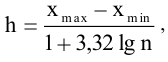
где 

По оси абсцисс откладываются границы интервалов так, чтобы они покрыли все значения вариационного ряда, а по оси ординат откладываются абсолютная плотность распределения 

Аналогом функции распределения 

по оси абсцисс откладывают значения признака, а по оси ординат — накопленные частоты или частости. Такую кривую иногда называют кумулятой: по данным интервального ряда на оси абсцисс откладывают точки, являющиеся верхними границами интервалов, а на оси ординат накопленные частоты (частости) соответствующих интервалов. Часто добавляют ещё одну точку, абсцисса которой соответствует левой границе первого интервала, а ордината равна нулю.
Числовые характеристики статистических распределений
Для описания статистических распределений обычно используют три вида характеристик:
- средние, или характеристики центральной тенденции;
- характеристики изменения вариант (рассеяния);
- характеристики, отражающие дополнительные особенности распределений, в частности их форму.
Все эти характеристики вычисляются по результатам наблюдений и построенных вариационных рядов.
Основным видом средних характеристик является средняя арифметическая (среднее выборочное значение), определяемая по формуле:

где 

Довольно часто в статистическом анализе применяют структурные или порядковые средние:

1) медиана 
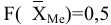
2) мода 
Величины моды и медианы определяются по интерполяционным формулам, непосредственно из их определения, которые можно найти в дополнительной литературе.
Средние характеристики должны быть дополнены изменением вариации признака (рассеянием). Для этого рассчитываются квадраты отклонений вариант от среднего арифметического значения. Средний квадрат отклонений по данной выборке называется дисперсией и вычисляется по формуле:

На базе дисперсии вводятся две характеристики:
1) среднее квадратическое отклонение 
2) коэффициент вариации, равный процентному отношению среднего квадратического отклонения к значению средней арифметической исследуемой случайной величины, помогает решить вопрос об однородности выборки:
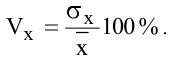
Величина о является чаще всего применяемой характеристикой рассеяния. Для характеристики формы распределения вводятся моменты к-того порядка, впервые предложенные Чебышсвым П. Л.:
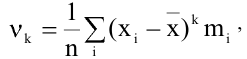
которые называются центральными моментами к-того порядка. Чем больше моментов для данного признака вычислено, тем точнее можно описать свойства распределения. Однако с ростом К растет влияние случайных погрешностей, поэтому на практике используются моменты до четвертого порядка.
Центральный момент третьего порядка называется асимметрией 

Инструмент анализа описательная статистика и гистограмма в Excel
Наиболее полный анализ статистических данных позволяет выполнить пакет Анализ данных из меню Сервис. Если команда Анализ данных отсутствует в меню Сервис, выберите Надстройки и в появившемся списке отметьте Analysis ToolPak (Пакет анализа). В случае отсутствия этого пункта в Надстройках, вам придется установить его вручную с помощью Microsoft Excel Setup (меню Сервис > Надстройки > подключите Пакет Анализа).
При выполнении этой лабораторной работы будут использоваться инструменты Описательная статистика и Гистограмма из Анализа данных. Надо сказать, что в Excel есть набор встроенных статистических функций, которыми можно пользоваться, если нет необходимости во всех характеристиках исследуемых данных. Для вызова нужной функции необходимо выполнить действия: из меню Вставка и выбрать команду Функция и перейти к категории Статистические.
Возможно эта страница вам будет полезна:
Пример с решением №1.1.
При обследовании 50 семей получены данные о количестве детей, которые имеют БИНОМРАСЩ) с числом испытаний равным 10 и вероятностью успеха 0,3 (сгенерировать с помощью пакета Анализа данных). Определите средний размер семьи. Охарактеризуйте колеблемость размера семьи с помощью показателя вариации. Постройте гистограмму и функцию распределения.
Данные для решения примера задают изначально в виде таблиц и их надо поместить на лист Excel; или можно воспользоваться инструментом Анализа данных Генерация случайных чисел.
Генерация случайных чисел позволяет быстро получить нужное количество значений одной или нескольких вариант, имеющих одно из распределений: Равномерное, Нормальное, Бернулли, Биномиальное, Пуассона и другие. Надо помнить, что каждое распределение имеет свои параметры, которые задаются пользователем. Достоверность полученных выводов в этом случае мала.
- В меню Сервис выберите Анализ данных, а затем выделите инструмент анализа Генерация случайных чисел (найти его можно с помощью линейки прокрутки). Выделите в диалоговом окне нужный инструмент и нажмите ОК (рис. 1.1).
- Заполните поля диалогового окна так же как на рис. 1.2 и нажмите ОК. Результатом является набор из пятидесяти чисел, которые располагаются в столбце В рис 1.3.
- Примените инструмент Описательная статистика для поиска числовых характеристик выборочных данных, расположенных в диапазоне В2:В51. Для этого выберите инструмент анализа Описательная статистика в диалоговом окне Анализ данных рис. 1.1. В одноименном диалоговом окне надо указать: входной интервал (В2:В51), ячейку левого верхнего угла для вывода итогов D1, обязательно включите опцию Итоговая Статистика. Результат применения инструмента Описательная статистика показан на рис. 1.3. в диапазоне D1:Е18.
Значения в диапазоне Е2: Е18 не обновляются в случае изменения исходных данных В2:В51.
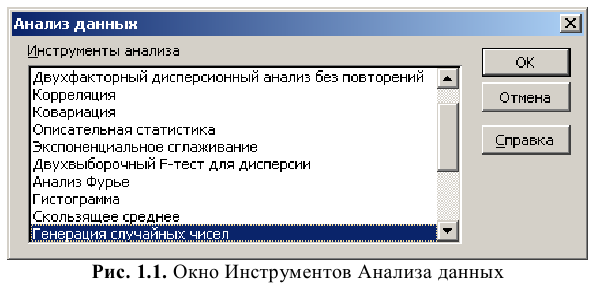
В столбце 
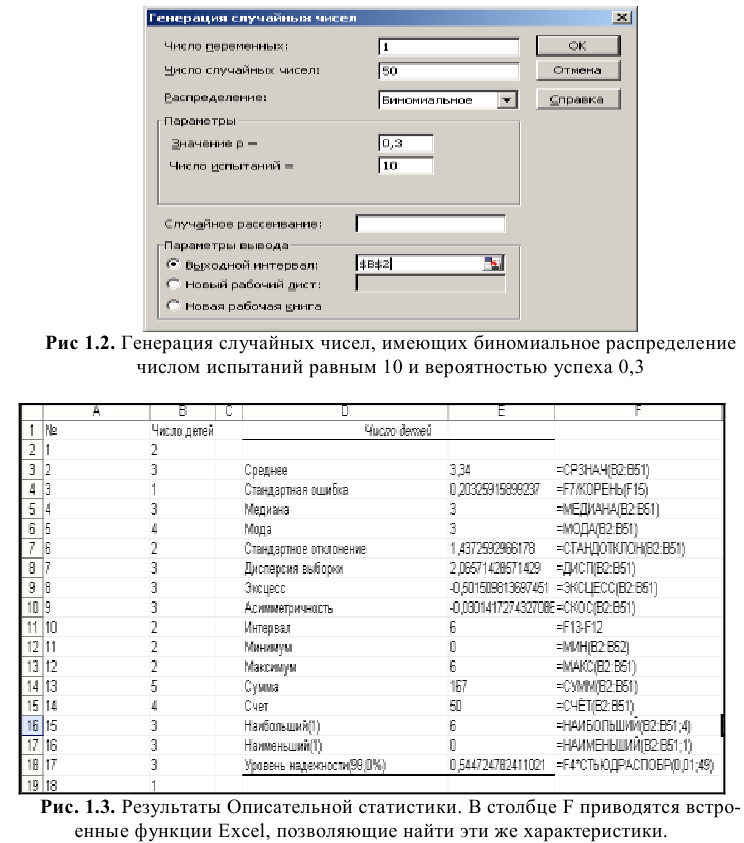
Построение гистограммы и функции распределения можно выполнить, выбрав инструмент, Гистограмма (рис. 1.1). Перед использованием этого инструмента надо решить вопрос об интервале разбиения (
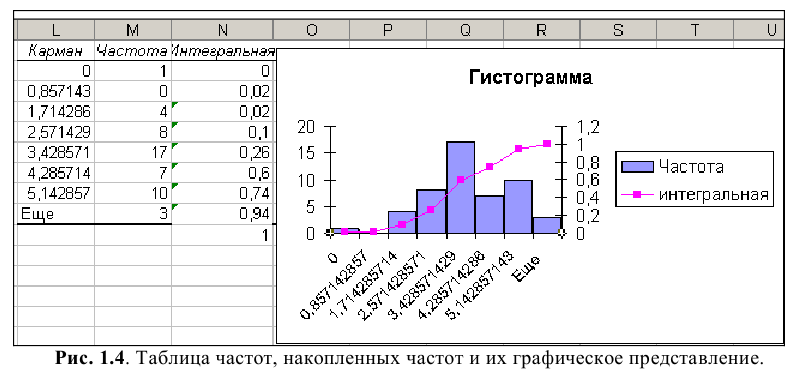
Описание результатов.
Описательная статистика содержит три результата средней характеристики исследования числа детей в пятидесяти семьях: Среднее (3,34), Моду (3) и Медиану (3). Найдем значение коэффициента вариации по формуле (1.4):

Так как 43% > 35%, можно сделать вывод, что изучаемая совокупность семей является неоднородной, чем и объясняется высокая колеблемость количества детей в семьях. В виду неоднородности семей, попавших в выборку, можно в качестве среднего использовать моду или медиану
Стандартное отклонение (1,44) — наиболее широко используемая характеристика изменения данных — измеряется в тех же единицах, что и исходные данные.
Стандартная ошибка является характеристикой достоверности среднего выборочного значения и используется в статистических исследованиях (0,20).
Эксцесс и Асснметрнн позволяют сделать вывод о незначительных отклонениях гистограммы частостей от нормально распределенной случайной величины, характеризующей количество детей в семьях с средним равным 3,34 и средним квад-ратическим отклонением 1,44.
Напомним, что эталоном этих величин являются нормальное распределение (рис. 1.5), для которого Ассиметрия равна нулю, а центральный момент четвертого порядка (1.5) равен трем.
Ассиметрия имеет отрицательное значение. Это означает, что гистограмма не симметрична по отношению к среднему значению выборки и имеет скос вправо, то есть количество семей имеющих менее трех детей больше, чем семей количество детей в которых больше трех.
Эксцесс тоже имеет отрицательное значение. То есть значение гистограммы в точке 
Математическая статистика статистические оценки
Имеется случайная величина 

Числовые характеристики генеральной совокупности, как правило, неизвестны. Их называют параметрами генеральной совокупности (среднее, дисперсия, среднее квадратическое отклонение, доля признака генеральной совокупности объема 
Из генеральной совокупности извлекается выборка объёма 

Обозначим через 









Несмещенной называют оценку, для которой выполняется условие:

Состоятельной называется оценка, удовлетворяющая условию:
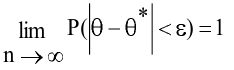
Для выполнения условия 2.2 достаточно, чтобы:
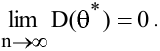
Эффективной считается оценка, которая при заданном объеме выборки имеет наименьшую возможную дисперсию.
Выборочная средняя является несмещенной и состоятельной оценкой генеральной средней и вычисляется по формуле (1.1).
Выборочная дисперсия найденная по формуле (1.2) является смещенной оценкой для дисперсии генеральной совокупности.
Вводится понятие исправленной выборочной дисперсии, которая является несмещенной оценкой генеральной дисперсии и вычисляется по формуле:
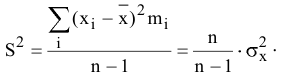
Исправленное выборочное средне квадратическое отклонение будет равно:

Теоретическое обоснование использования этих выборочных оценок для определения характеристик генеральной совокупности дают закон больших чисел и предельные теоремы.
Основные виды распределения и функции excel, позволяющие проводить статистическое оценивание
Чтобы построить модели статистических закономерностей возникает необходимость использовать известные виды распределения. Каждое распределение характеризует некоторую случайную величину — результат определенного вида испытаний. С функциями, задающими эти распределения, а также их параметрами можно познакомиться в любом учебнике по теории вероятностей. Выбранное распределение может рассматриваться только как теоретическое (генеральное), а результат опыта — как статистическое (выборочное) распределение. Последнее, в силу ограниченности числа наблюдений, будет лишь приближенно характеризовать теоретическое распределение.
По виду гистограммы и полученным числовым характеристикам выборки делается предположение о теоретическом виде распределения исследуемого признака. Если это удается, то можно найти оценки числовых характеристик и сделать выводы о параметрах генеральной совокупности. Если закон распределения не возможно установить, то подбирается кривая, наилучшим образом сглаживающая данные статистического ряда. Распределения делятся на дискретные и непрерывные.
Дискретные распределения описываются конечные набором чисел и соответствующими им частотами. Например, оценки, которые может получить студент на экзамене, описываются множеством (2, 3, 4, 5). Поэтому случайная величина 
Непрерывные распределения описывают случайные величины с непрерывной областью значений. Для непрерывных распределений вероятность сопоставляется не с отдельным значением, а интервалом чисел. Непрерывные распределения в теории вероятностей задаются функцией плотности распределения 

Площадь фигуры, ограниченной 




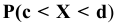

Нормальное распределение
Чаще других в статистических исследованиях применяется нормальное распределение. Теоретическим основанием к его применению служит центральная предельная теорема Ляпунова. Оно имеет два параметра: среднее (а) и стандартное отклонение 

Синтаксис функции:
Значение функции распределения случайной величины 

Графики плотности распределения и функции распределения случайной величины 
Вероятность попадания случайной величины 

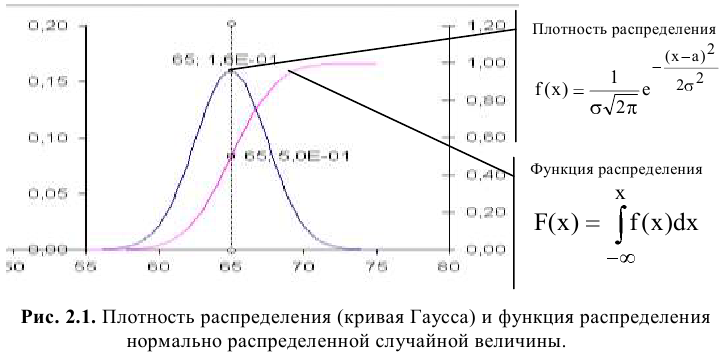
Если случайная величина нормально распределена и имеет среднее арифметическое равное нулю и среднее квадратическое отклонение равное единицы, то её называют стандартизованной а для вычисления вероятности попадания в интервал таких случайных величин в Excel существует функция:

которая возвращает интегральное стандартное распределение.

При статистических исследованиях оценок довольно часто приходится решать обратную задачу: находить значение варианты 

Распределения, связанные с нормальным распределением
Несмотря на широкое распространение нормального распределения, в некоторых случаях при построении статистических моделей возникает необходимость в использовании других распределений. Приведем примеры некоторых функций в Excel.
Логнормальное распределение
Свидетельством близости распределения к логнормальному является значительная ассиметрия, обусловленная ограничением 
Функция ЛОГНОРМРАСП(


Хи-квадрат распределение
Чаще всего это распределение используется для определения критического значения статистики с заданным уровнем значимости 


Если задано значение вероятности, то функция ХИ20БР позволяет найти значение 

В функции ХИ20БР для поиска применяется метод итераций. Если поиск не закончится после 100 итераций, функция возвращает сообщение об ошибке #Н/Д.
Распределение стьюдента t
Это распределение имеет важное значение для статистических выводов. Функция СТЬЮДРАСП возвращает вероятностную меру «хвостов» распределения. Её синтаксис:


Если «хвосты» = 1, то функция СТЬЮДРАСП возвращает одностороннее распределение (вероятность правого хвоста).
Если «хвосты» = 2, то функция СТЬЮДРАСП возвращает двухстороннее распределение.
При этом значение 
Так как функция симметричная относительно нуля, то справедливо следующие равенства:
Функция СТЬЮДРАСПОБР(вероятность; степени свободы) является обратной для распределения Стьюдента и соответствует положительному значению 
РАСПРЕДЕЛЕНИЕ ФИШЕРА Эту функцию можно использовать, чтобы определить, имеют ли два множества данных различные степени разброса результатов. Например, можно проанализировать результаты тестирования старшеклассников и определить, различается ли разброс результатов для мальчиков и девочек.


Обратное значение для 
Распределения дискретной случайной величины в excel биномиальное распределение
Распределение используется для моделирования случайной величины с конечным числом испытанной. В каждом испытании случайная величина может принимать только два значения: успех или неуспех (0 или 1). Вероятность успеха постоянна и не зависит от результатов других испытаний. Биномиальное распределение описывает общее число успехов при указанном числе испытаний. Данное распределение требует указать два параметра: число испытаний 

Пример с решением №2.1.
Группа из 20 студентов сдает экзамен. Вероятность сдать экзамен по данным прошлых лет равна 0,3. Отобрано 5 человек составьте закон распределения случайной величины 
В ячейку В7 помещена функция БИНОМРАСЩА7; SBS1; $В$2; 0) (рис 2.3.). Скопируйте формулу для остальных ячеек столбца В, как показано на рис. 2.2. Чтобы получить данные столбца С надо в качестве аргумента интегральная поставить единицу.
С помощью функции БИНОМРАСП можно получить только вероятности равные числу успеха к (интегральная равна нулю) или не большие к (интегральная равна единицы). Для вычисления других вероятностей надо воспользуйтесь значениями столбцов 



Для построение диаграммы биномиального распределения выделите ячейки В7:В12 и нажмите кнопку мастер диаграмм на стандартной панели инструментов. Отформатируйте её как показано на рис. 2.2.
В качестве обратной функции к БИНОМРАСП в Exccl рассматривается функция КРИТБИНОМ. Её синтаксис:

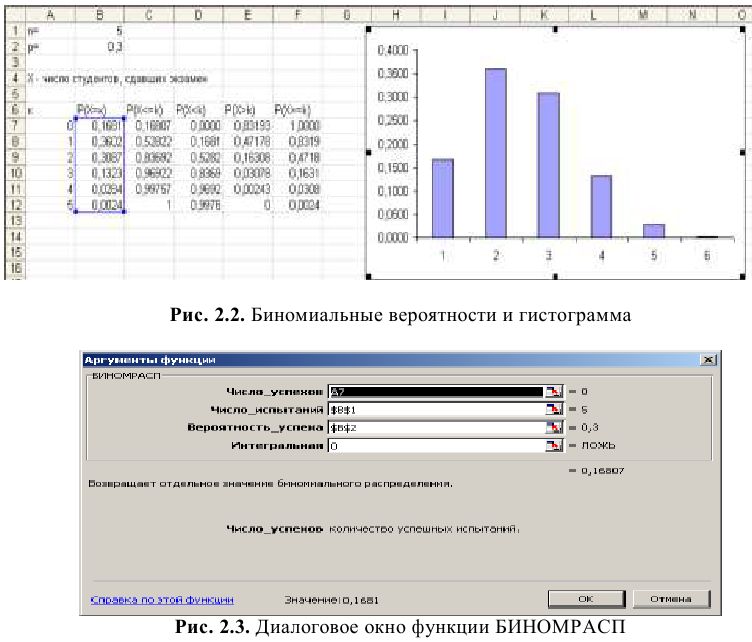
Гипергеометрическое распределение
Распределение возвращает вероятность заданного количества успехов в выборке, если заданы: размер выборки 



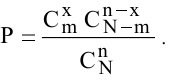
Синтаксис:
ГИПЕРГЕОМЕТ (числоуспеховввыборке; размер выборки; числоуспеховвсовокупности; размерсовокумности)
Распределение Пуассона
Обычное применение распределения Пуассона состоит в предсказании количества событий, происходящих за определенное время, например: количество машин, появляющихся за 1 минуту на станции техобслуживания.
Синтаксис: ПУАССОН(

среднее — ожидаемое численное значение.
интегральная — логическое значение, определяющее форму возвращаемого распределения вероятностей.
Если аргумент «интегральная» имеет значение ИСТИНА, то функция ПУАССОН возвращает интегральное распределение Пуассона, то есть вероятность того, что число случайных событий будет от 0 до 
Если этот аргумент имеет значение ЛОЖЬ, то вычисляется значение функции плотности распределения Пуассона, то есть вероятность того, что событий появится равно 
Интервальные оценки
Величина оценки 


где 

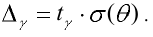
Значение 

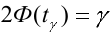
Если стандартное отклонение находится по выборке, то рассматривают два случая:
1) 

2) 
Если раскрыть модуль в уравнении (2.7), то получим неравенство:

Числа 


Границы доверительного интервала симметричны относительно точечной оценки 

Так как 



Рассмотрим на примерах, как строятся доверительные интервалы для математического ожидания, дисперсии и среднего квадратического отклонения нормально распределенного количественного признака 
Доверительный интервал для математического ожидания с известной дисперсией
При построении доверительного интервала используется функция НОРМОБР для 

где 
Пример с решением №2.2.
Спонсоры телевизионных программ хотят знать, сколько времени дети проводят за экраном телевизора. После опроса 100 человек оказалось, что среднее число часов в неделю соответствует 27,5 часов, а средне квадратическое отклонение равно 8,0 часов. Найдите 95% доверительный интервал для оценки среднего количества часов в неделю, которое дети проводят за просмотром телепередач
На основании исследований с 95% вероятностью можно утверждать, что за просмотром телевизора дети проводят от 25,93 до 28,65 часов. Формулы для вычисления приведены на рис 2.4.
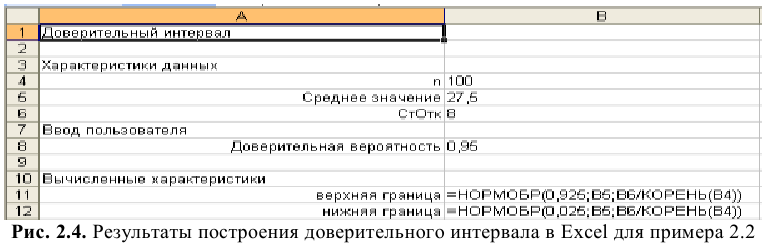
Доверительный интервал для математического ожидания с неизвестной дисперсией
Как правило, дисперсия оцениваемого параметра является величиной неизвестной. Тогда находят исправленную выборочную дисперсию, а доверительный интервал строится с помощью 
Функция СТЬЮДРАСПОБРО возвращает значение 

где 

Пример с решением №2.3.
Владелец таксопарка хочет спрогнозировать свои расходы на следующий год. Основной статьей расходов является покупка топлива. Так как бензин стоит дорого, владелец стал использовать газ. Были выбраны восемь такси, и оказалось, что число миль на галлон соответственно равно 28,1, 33,6, 41,1, 37,5, 27,6,36,8, 39,0 и 29,4. Оцените с доверительной вероятностью 95% средний пробег на один галлон газа для всех такси в парке, предполагая, что он распределен нормально.
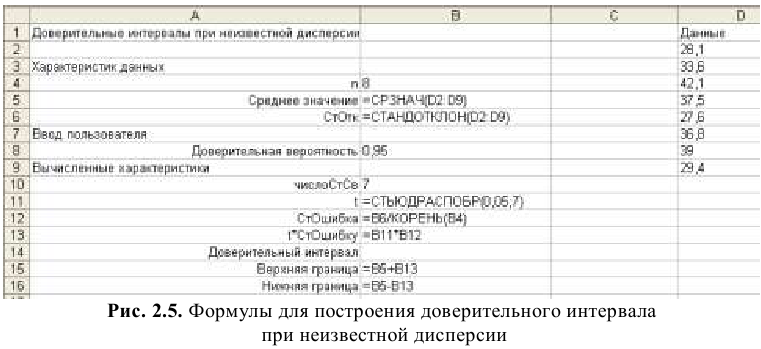
После исследования оказалось, что средний пробег на один галлон для всех такси в парке находится между 29,71 и 38,81 миль на галлон. Формулы для вычисления приведены на рис.2.5.
Доверительный интервал для дисперсии и среднего квадратического отклонения
Рассмотрим нормально распределенную случайную величину, дисперсия 




Теперь с доверительной вероятностью 


Доверительный интервал для дисперсии запишется в виде неравенства:

Выборочня исправленная дисперсия несмещенная оценка генеральной дисперсии равна:

Так как 
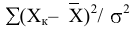
имеет 





Тогда уравнение 2.9 примет вид:

из которого доверительный интервал для 

С помощью функции ХИ20БР можно найти верхнюю и нижнюю границы 



Подставив найденные значения в уравнения:
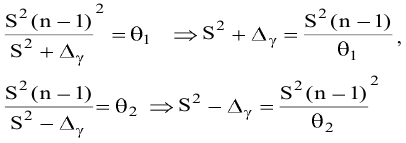
получим верхнюю и нижнюю границы доверительного интервала для дисперсии:
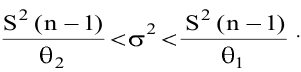
Доверительный интервал для среднего выборочного значения а получится, если извлечь корень из каждой части предыдущего неравенства.
Доверительный интервал для доли признака генеральной совокупности
Проводится серия из 




Если 


Зададим доверительную вероятность 



Интервал 


При большом числе испытаний Бернулли 

где 
a 
Тогда доверительный интервал генеральной доли признака можно найти, используя функцию Лапласа:
Откуда

Рассматривают два случая: большое количество проведенных испытаний и малое. В случае малого объема выборки найти 

Проверка статистических гипотез о числовых значениях параметров нормального распределения
Данные выборочных обследований часто являются основой для принятия одного из нескольких решений. При этом любое суждение о генеральной совокупности будет сопровождаться случайной погрешностью и поэтому может рассматриваться лишь как предположительное.
Под статистической гипотезой понимается всякое высказывание о виде неизвестного распределения, или параметрах генеральной совокупности известных распределений, или о равенстве параметров двух распределений, или о независимости выборок, которое можно проверить статистически, то есть опираясь на результаты случайных наблюдений.
Наиболее часто формулируются и проверяются гипотезы о числовых значениях параметров генеральной совокупности, подчиняющихся одному из известных законов распределения: нормальному, Стьюдента, Фишера и др.
Основные понятия статистической гипотезы
Подлежащая проверке гипотеза называется основной (нулевой) обозначают её 
Каждой основной гипотезе противопоставляется альтернативная (конкурирующая) гипотеза 

Статистическая проверка гипотез, основанная на результатах выборки, связана с риском, принять ложное решение. Если по выборочным данным основная гипотеза отвергнута, в то время как для генеральной совокупности она справедлива, то говорят об ошибке первого рода. Вероятность допустить такую ошибку принято называть уровнем значимости и обозначать а (10%, 9%,… 1%).
Рассматривается и ошибка второго рода, когда основная гипотеза принимается, в действительности же верной оказывается альтернативная гипотеза. В таком случае говорят об ошибке второго рода, а вероятность допустить эту ошибку обозначают 

Поскольку ошибки первого и второго рода исключить невозможно, то в каждом конкретном случае пытаются минимизировать потери от этих ошибок. Увеличение объема выборки является одним из таких путей.
Критерии проверки. Критическая область
Вывод о соответствии выборочных данных с проверяемой гипотезой делается на основе некоторого критерия. Критерий проверки гипотезы реализуют с помощью некоторой статистики 








После выбора критерия множество всех его возможных значений разбивают на два непересекающихся подмножества. Одно содержит значения критерия, при которых нулевая гипотеза отклоняется, это множество значений называют критической областью. Другое, называют областью принятия гипотезы — содержит совокупность значений, при которых нулевая гипотеза принимается.
Вычисленное по выборке значение критерия (


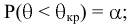

Если 
Общая схема проверки гипотезы
Проверка гипотезы с помощью уровня значимости.
- Формулируется нулевая гипотеза и альтернативная ей.
- Выбирается уровень значимости.
- Определяется критическая область и область принятия гипотезы.
- Выбирают критерий, и находят его расчетное значение по выборочным данным.
- Вычисляют критические точки.
- Принимается решение.
Другим способом проверки гипотезы является вывод р-значения (значения вероятности). В этом случае не указывается уровень значимости и не принимается решения об отбрасывании нулевой гипотезы. Вместо этого проверяем насколько правдоподобно, что полученная оценка соответствует значению генеральной совокупности. При левостороннем или правостороннем критерии рассчитываются вероятности попадания статистики 0 в критическую область. Если применяется двухсторонний критерий, то оценивается разность между выборочным средним и предполагаемым средним совокупности по модулю. Если р-значснис мало, то выборочное среднее значительно отличается от среднего совокупности.
Проверка гипотезы о математическом ожидании нормально распределенной (m0) случайной величины при известной дисперсии
Пусть генеральная совокупность имеет нормальное распределение, причем её математическое ожидание равно 



На рис. 2.6. приведены возможные варианты проверки нулевой гипотезы. Результаты проверки включают в себя решение о принятии нулевой или альтернативной гипотез, основанные на уровне значимости альфа и р-значении.
Пример с решением №2.4.
Клиенты банка в среднем снимают со своего счета 100$ при среднем квадратическом отклонении 
На каждого клиента банк резервирует сумму в 160$. По выборочным данным эта сумма составляет 100$.
Проверим гипотезу, может ли банк снизить свои резервы, то есть основная гипотеза может быть записана

В качестве альтернативной гипотезы рассмотрим ситуацию: «банк сможет обеспечить клиентов, если расчетная сумма выплат для каждого клиента будет снижена до 100$», тогда

Принимается гипотеза 

С надежностью 95% можно гарантировать, что у банка имеется остаток более 6000$.
Проверка гипотезы о математическом ожидании при неизвестной дисперсии
Пусть генеральная совокупность имеет нормальное распределение, причем её дисперсия неизвестна. Данная ситуация более реалистична, чем предыдущая. Пусть есть основания утверждать, что 
По результатам выборки найдем 

где 
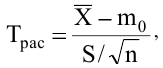
которая имеет распределение Стьюдента с 
Пример с решением №2.5.
Производитель выпускает стальные стержни. Для улучшения качества планируется внедрить новую технологию, которая получить стержни по средней прочности лучшие на излом. Текущий стандарт прочности на излом составлял 500 фунтов.
Характеристики прочности стержней, произведенных по новой технологии, представлены в D3:D14 рис. 2.9. сформулируем гипотезу об увеличении прочности стержней.
Если
Возьмем выборочное среднее 
Новая технология позволит улучшить среднюю прочность стержней. Так как 
Построим сравнительные графики новой технологии и стандарта (рис2.10).
Большинство наблюдений превышает стандартную прочность излома стержней. Такая ситуация практически невозможна, если случайная величина имеет нормальное распределение со средним значением 500 фунтов следовательно по данным выборки можно предположить, что новая технология дает увеличение прочности.
Проверка гипотезы относительно доли признака
Рассматривается два основных типа задач:
1) сравнение выборочной доли признака 
Для проверки этой гипотезы используют статистику :
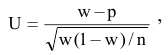
которая имеет нормальное распределение 
Критическое значение этой статистики можно найти по заданному уровню значимости 
2) для сравнения долей признака двух выборок 


Для больших выборок вводится статистика 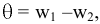

Используют функцию НОРМРАСПОБР для поиска критического значения по уровню значимости альфа, и сравнивают с расчетным значением
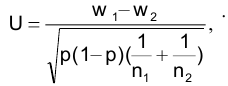
Малые выборки (
Оценка среднего по двум выборкам
При анализе экономических показателей довольно часто приходится сравнивать две генеральные совокупности. Например, можно сравнить два варианта инвестирования по размерам средних дивидендов, качество знаний студентов двух университетов — по среднему баллу на комплексном тестовом экзамене. Если дисперсии известны, то можно использовать Двухвыборочный z-тест для средних. Кроме этого существуют три варианта Двухвыборочный t-тестов. Эти три средства допускают следующие условия: равные дисперсии генерального распределения, дисперсии выборок не равны, а также представление двух выборок до и после наблюдения по одному и тому же субъекту.
Для запуска этих инструментов анализа данных надо выполнить действия меню Сервис/Анализ данных выберите из списка нужный вам пункт.
Для выполнения таких проверок инструментами анализа Excel требуется наличие двух выборок, оценка полагаемой разницы между средними значениями выборок и альфа — уровень значимости. Все перечисленные критерии предполагают, что рассматриваемые совокупности нормально распределены, и выборки получены случайно.
Случай равных дисперсий
Рассмотрим данный критерий на примере.
Пример с решением №4.1.
На заводе проводится эксперимент по оценке новой технологии сборки устройств. Рабочие делятся на две группы; одна обучается новой технологии, другая — стандартной. В конце обучения измеряется время (в минутах), необходимое рабочему для сборки устройства. Результаты приведены в диапазоне A L:В10 рис 4.1. Можно ли сделать вывод, исходя из данных выборок, что время сборки по новой технологии меньше, чем по стандартной.
На листе Exccl постройте графики для выборок Стандартная и Новая. Разброс (дисперсии равны) данных практически одинаковый, этот вывод можно сделать, изучив амплитуды колебания графиков (рис. 4.1). Маркеры графика Новая расположены ниже, поэтому можно предположить, что среднее время сбора устройств по новой технологии меньше.
Выдвигаем гипотезу: «Среднее время сборки по новой технологии не изменилось», . эту гипотезу можно записать в виде:

В диалоговом окне Анализ данных и выберите Двухвыборочный t-тест с одинаковыми дисперсиями. Заполните поля, как показано на рис.3.2. и нажмите кнопку ОК. результат появится на листе Excel в диапазоне D4: F16, как на рис 3.3.
Описание полученных результатов сравнения средних двух выборок (рис.3.3).
Объединенная дисперсия — это взвешенное среднее выборочных дисперсий, со степенями свободы каждой дисперсии в качестве весов (8). Она является оценкой общей дисперсии двух выборок и используется для определения стандартной ошибки разности средних.









Найденное расчетное значение 


Если бы рассматривалась левосторонняя гипотеза, то:

Можно построить доверительный интервал для разности средних значений выборок (результат в диапазоне Н3:18 рис. 3.4).
Среднее разности находится как разность ЕЗ — F3,


Половина длины равна произведению 
Доверительный интервал для разности средних значений равен (-1,046; 8,379) с вероятностью 95%.
Случай разных дисперсий
В данном случае не предполагается равенство дисперсий выборок, но сохраняется требование их нормальности и независимости.
Для принятия решения в таких случаях надо использовать Двухвыборочный t-тест с различными дисперсиями.
Пример с решением №3.2.
Для производства нового продукта предлагается две схемы размещения рабочих. Шесть случайно отобранных рабочих собирают изделие по схеме А, а другие восемь — по схеме В. Время сборки записывается соответственно в столбец А и В рис 3.5. Можно ли сделать вывод с 5% уровнем значимости, что время сборки различаются в схемах, при условии, что они нормальные.
Построим диаграммы данных выборок и сравним среднее время сборки и разброс.
Сравнивая графики для схем 


Выдвинем гипотезу: «Размещение рабочих не влияет на время сборки изделий:
В качестве альтернативной гипотезы выдвинем предположение: «время сборки изделий по схеме 

Для проверки этой гипотезы следует применить двухсторонний критерий. Инструкции по использованию 
Сравнивая расчетное значение 


Используя 
Парный выборочный критерий
Критерий используется в случае, когда одна и та же группа наблюдается дважды. Обычно это происходит при измерении характеристик до и после эксперимента. Например, студенты могут тестироваться дважды до и после курса по некоторой дисциплине. Можно использовать критерий и для других естественных пар наблюдений.
Пример с решением №3.3.
Исследователь хочет определить, имеется ли разница в успешности автомобильных сделок при их проведении продавцами женского и мужского пола. Для этого были выбраны восемь продавщиц и определена комиссия, заработанная каждой в прошедшем году. Так как опытность влияет на размер комиссии, то исследователь записала и стаж работы для каждой из восьми женщин. Данные приведены в столбцах 

Нулевая гипотеза состоит в том, что разность средних совокупностей равна нулю. Однако по результатам выборок получено среднее значение разности и она равна 2,25 тыс. рублей. Тогда в качестве альтернативной гипотезы рассмотрим утверждение, что продавцы различных полов имеют различные показатели. Для проверки гипотез применим Двухвыборочных парный t-тест для средних. После его запуска в диапазоне F1 :Н 14 будут помещены результаты применения этого критерия. Они практически ничем не отличаются от предыдущих результатов (пример 4.1, пример 4.2), только в ячейке G7 содержится коэффициент корреляции.
Принимая решение, для данного теста мы вынуждены принять гипотезу о равенстве средних значений комиссии у продавцов мужчин и женщин. Об этом говорят значения 

В случае проверки с гипотезы с помощью 

В диапазоне J1:K7 представлены вычисления 95% доверительного интервала для разности средних выборок.
Анализ дисперсий

Двухсторонний критерий применяется в случае, если альтернативная гипотеза состоит в том, что дисперсии выборок различны. Для этого составляется отношение дисперсий, которое сравнивается с единицей.
Если альтернативная гипотеза проверяет утверждение о том, что дисперсия одной выборки строго больше дисперсии другой выборки, применяется односторонний критерий.
Напомним, что заданный уровень значимости альфа для двухстороннего критерия делится пополам.
В примере 3.2. проверялась гипотеза о равенстве средних значений выборок, представляющих две схемы размещения рабочих мест. При этом предполагалось, что дисперсии этих выборок не равны. Воспользуемся данными этого примера и проверим гипотезу о равенстве дисперсий. Применим двухсторонний 





Можно не использовать двухвыборочный 

Значение статистики 
Критерий хи-квадрат (критерий согласия)
Этот критерий используют для проверки гипотезы о виде распределения выборки. Её проверка состоит в том, чтобы на основе сравнения фактических и теоретических частот сделать вывод о соответствии фактического распределения аредполагаемому. В критерии используется статистика:
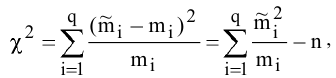
где 



Статистика 6.1 подчиняется ХИ-квадрат распределению с 


В некоторых случаях сравнение может проводиться с заранее данным распределением, или с распределением у которого часть параметров указана (а не рассчитывается по выборочным данным). В этом случае число к (параметров генерального распределения) уменьшается.
Для применения критерия ХИ-квадрат требуется выполнение условий:
- экспериментальные данные должны быть независимыми;
- объем выборки должен быть достаточно большим (не менее 50);
- частота в каждой группе должна быть не менее 5. Если это условие не выполняется, то проводят объединение малочисленных интервалов, при этом частоты объединенных интервалов суммируются.
При полном совпадении теоретического и фактического распределений 



которое находится по заданному уровню значимости. Гипотеза 

Основанием для выдвижения гипотезы о виде распределения генеральной совокупности могут служить:
- формальные свойства числовых характеристик выборочных данных:
a. равенство нулю ассиметрии и эксцесса является признаком нормального распределения;
b. дисперсия и среднее значение выборки равны является признаком распределения Пуассона и т.д;
- графический анализ выборочных данных: полигон, гистограмма, функция накопленных частот их сравнение с теоретическими функциями известных распределений.
Если статистический ряд не является интервальным, то его данные подвергаются группировке и представляются в виде q интервалов равной длины. Далее находят количество вариант, попавших в каждый частичный интервал. Если значения статистического ряда являются равноотстоящими вариантами с заданными частотами, то данные можно и не группировать.
Проверка гипотезы о нормальном распределении генеральной совокупности
В предыдущих примерах мы пользовались тем, что значения выборки распределены по нормальному закону распределения. Рассмотрим применение критерия согласия, проверяющего справедливость гипотезы о наличии нормального распределения в совокупности на примере.
Пример с решением №5.1.
Чтобы установить гарантийный срок на товар, производитель хочет проверить является ли срок службы выпускаемого товара нормально распределенным. Случайным образом отобранные 200 единиц товара при проверке распределились следующим образом по количеству отработанных часов:

Запишем нулевую и альтернативную гипотезы:


Проверку будем проводить с помощью встроенных функций Excel. Для этого внесем данные, как показано на рис. 5.1 в ячейки А7:В11.
ШАГ 1. Найдите среднее значение и дисперсию интервального ряда по формулам 1.1 и 1.2. Для этого в ячейки D15:D19 занесите середины интервалов. Середина первого интервала определяется по формуле:

где пять половина длины следующего интервала. Аналогично вычисляется середина последнего интервала, только учитывается половина длины предшествующего интервала. В диапазон Е15:Е19 скопируйте фактические частоты. В ячейку Е20 запишите формулу: =СУММ(Е15:Е19).
В ячейку F15 поместите произведениех^ =D15*E15 и скопируйте в остальные ячейки диапазона F15:F 19. Теперь можете воспользоваться формулой 1.1 для определения среднего, значение которого поместите в ячейку В4.
Дисперсию найдите самостоятельно, для этого лучше воспользоваться формулой:
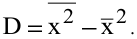
Сначала выполните следующие действия в ячейках G 15:G19 найдите 

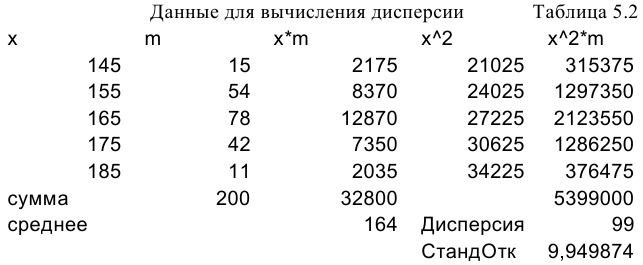
ШАГ 2. В столбце «Вероятность» (рис.5.1) находится вероятность попадания случайной величины в соответствующий интервал. Для вычисления этих значений использовалась функция НОРМРАСП. Для первого интервала левым концом является минус бесконечность, поэтому в ячейку С8 запишите формулу:

Для последнего интервала находим

поэтому вычисление проводится по формуле:

Для вычисления вероятности попадания в интервал 

ШАГ 3. Диапазон «Ожидаемая частота» вычисляется как произведение соответствующих значений столбца «Вероятность» на объем выборки (200). ШАГ 4. Столбец 

В примере рассматривается пять интервалов, а количество параметров предполагаемого распределения два (среднее и стандартное отклонение) рассчитывается по выборке, поэтому число степеней свободы (СС) равно двум (5-2-1=2). В ячейки А14:В19 введите формулы согласно рис. 5.2.
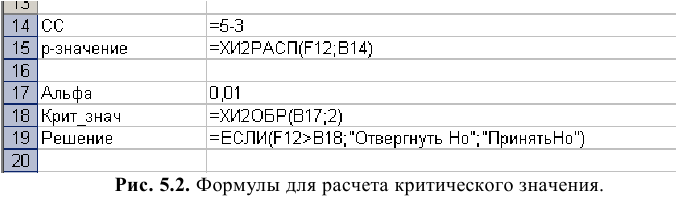
В ячейке В19 делается вывод, что распределение часов работы, выпускаемого товара нормальное, это же подтверждает и р-значение.
Проверка гипотезы о распределении генеральной совокупности но закону Пуассона
Параметром этого распределения является 


Пример с решением №5.2.
Проведено наблюдение за числом вызовов такси в праздничные дни. Для этого анализировалось 100 случайно выбранных одно минутных интервалов времени. Число вызовов такси в минуту распределилось следующим образом:

Проверить, используя критерий Хи-квадрат, гипотезу о том, что число вызовов согласуется с законом Пуассона с уровнем значимости 
ШАГ 1. Внесите данные на лист Excel и найдите теоретические частоты (диапазон D2:D7), как показано на рис 5.3.
ШАГ2. Найдите слагаемые формулы 5.1. Для этого скопируйте значения фактических и теоретических частот, как показано на рис. 5.4, в ячейку С12 запишите формулу:

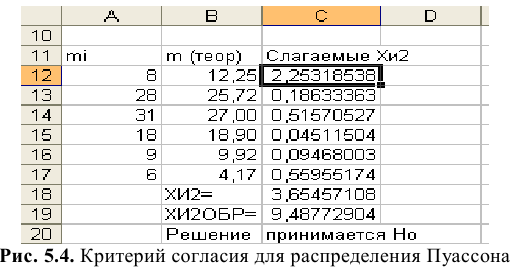
Можно сделать вывод о том, что число вызовов такси в праздничные дни имеет распределение Пуассона.
Проверка гипотезы о распределении генеральной совокупности но равномерному закону
Пусть случайная величина 

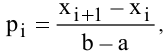
Пример с решением №6.3.
На рис.6.5 приведена частота появление на остановке автобусов определенного маршрута, имеющих интервал движения, пять минут 
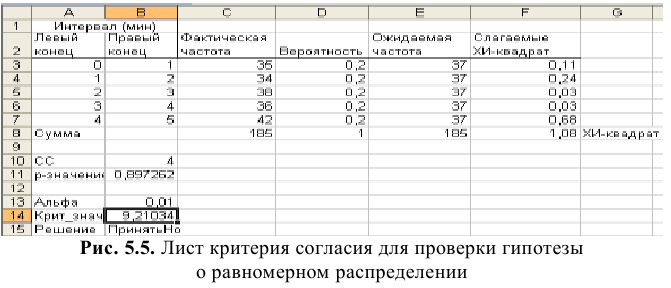
При проверке гипотезы, так же как и в случае нормального распределения найдено критическое значение (рис. 5.2) и р-значение, которое характеризует вероятность выполнения гипотезы 
Проверка гипотезы о распределении генеральной совокупности но показательному закону
Как и в предыдущих проверках, выборочные данные сгруппируйте и запишите в виде последовательности частичных интервалов и соответствующих им частот. Найдите выборочное среднее значение 


Вероятности попадания случайной величины в интервалы определите с помощью функции ЭКСПРАСП.
Выполните расчеты как показано на рис. 5.6. Столбцы Е, F заполните как в примере 5.1. В столбце вероятность:
В ячейку D4 запишите =ЭКСПРАСП(В4;$Р$19;1);
В ячейку D5 поместите =ЭКСПРАСП(В5;$Р$ 19; 1 )-ЭКСГ1РАСП(A5;$F$ 19; 1), скопируйте её в остальные ячейки столбца D.
Сравнивая критическое и расчетное значение статистики ХИ-квадрат при 5% уровне значимости, можно сделать вывод, что нет оснований отвергать гипотезу 
Проверка гипотезы о распределении генеральной совокупности но биномиальному закону распределения
Пример с решением №5.4.
В библиотеке отобрано 200 партий по пять книг для обучения студентов в семестре. Каждому студенту было предложено заполнить опросный лист числа повреждений в книге. В итоге был получен вариационный ряд:

При уровне значимости 5% проверьте гипотезу о биномиальном распределении числа повреждений в книгах.
Биномиальное распределение имеет один неизвестный параметр — 

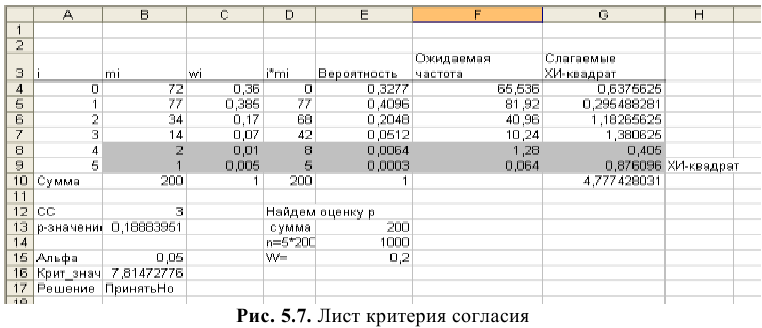
Выделенные ячейки следует объединить в одну группу, тогда количество рассматриваемых интервалов равно четырем.
Относительная частота находится по формуле
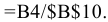
Прежде чем перейти к столбцу вероятность найдите оценку 

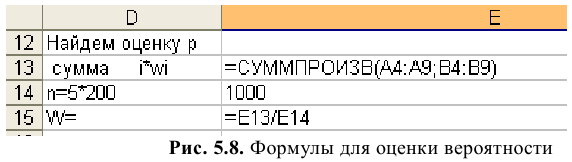
Столбец вероятность заполните с помощью формул :
Остальные ячейки заполняем, копируя полученную формулу.
Вывод: можно считать число повреждений в книге подчиняется биномиальному закону распределения.
Использование статистики ХИ-квадрат для изучения зависимостей двух переменных
Одним из приложений критерия 
Пример с решением №5.5.
Компания продает четыре сорта колы в Москве. Чтобы определить, будет ли успешным тот же способ распространения в Ростове и Краснодаре, фирма анализирует связь между предпочтениями и городом потребителя. Аналитик распределяет покупателей на четыре класса по предпочтениям сортов колы: обычная, без кофеина и сахара, только без кофеина, только без сахара. Опрашивают 250 случайно выбранных потребителей колы из трех городов и записывают их предпочтения. В результате получается таблица частот.
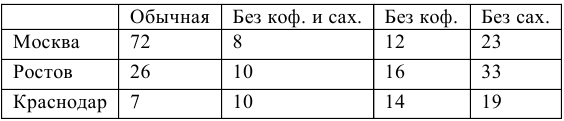
Так как аналитик определяет связь между городом и предпочтением определенного вида колы, то нулевая и альтернативная гипотезы следующие: 

На лист Excel поместим данные о распространении сортов кофе в диапазон В5:Е7 (рис 6.8). Расчет ожидаемых частот проводится в предположении, что нулевая гипотеза выполняется, то есть переменные независимые, а значит вероятность их произведения равна произведению вероятностей каждой их них. Поэтому таблица ожидаемых частот строится по формуле:

Ожидаемые частоты поместите в диапазон В12:Е 14. Для их вычисления, воспользуйтесь смешанной и абсолютной ссылками на ячейки сумма по строке, сумма по столбцу, общая сумма. Результаты вычисления приведены на рис. 6.9.
Для сравнения ожидаемых и фактических частот воспользуемся ХИ2ТЕСТОМ (рис. 5.8). В ячейку В17 внесите формулу:

Получите р-значение равное 0,00000013, которое определяет вероятность выполнения нулевой гипотезы. Можно сделать вывод, что нулевая гипотеза отвергается, то есть люди из разных городов предпочитают различные сорта колы.
Проверим эту же гипотезу с помощью статистики ХИ-квадрат. Слагаемые формулы 6.1 найдем с помощью Фактических и Ожидаемых частот. Для этого в ячейку В21 введите формулу:

и скопируйте её для всего диапазона B21:F23 (рис.5.9).
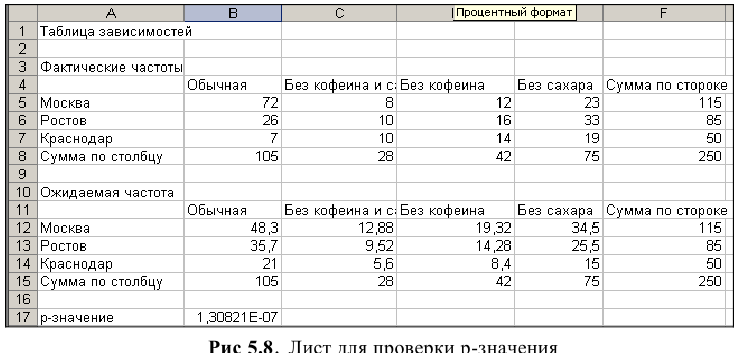
- Сумму слагаемых ХИ-квадрат поместите в ячейку В25 (рис.5.9).
- В ячейке В27 задайте уровень значимости (альфа равно 0,01).
- Число степеней свободы (СС) найдите по формуле:

- Критическое значение (В29) найдем с помощью

- В ячейку ВЗО помести функцию:

Так как ХИ-квадрат больше критического значения, то принимается гипотеза 
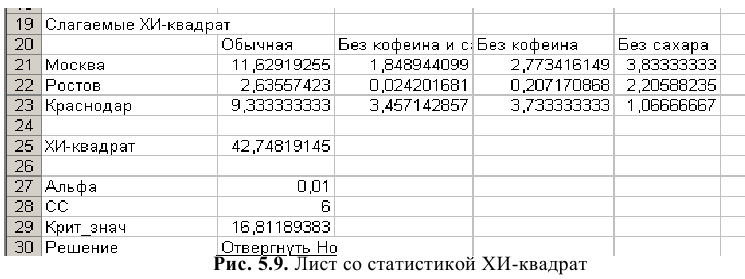
Критерии Колмогорова-Смирнова
Этот критерий является альтернативой критерию ХИ-квадрат. Его применение не требует вычисления ожидаемых частот и может использоваться для малых выборок. Данные должны представлять случайную выборку и обязательно должна быть сформулирована гипотеза о распределении генеральной совокупности. Нулевая гипотеза утверждает, что генеральная совокупность имеет выбранное распределение с определенным уровнем значимости.
Применение критерия Колмогорова-Смирнова основано на оценке разности функции накопленных частот 

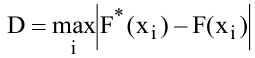
где 



Если D больше критического значения, взятого из таблицы соответствующего критерия для объема выборки п и уровня значимости 
Если необходимо проверить нулевую гипотезу о принадлежности двух выборок (объема 


где 
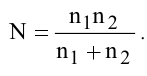
Статистика сравнивается с критическим значением 

Пример с решением №6.1.
Получена случайная выборка о среднем дневном заработке, руб/день, для пяти работников: 288, 231, 249, 146, 291. можно ли считать на 10% уровне значимости, что выборка проведена из нормально распределенной генеральной совокупности со средним значением





ШАГ 1. Заполните диапазон А5:А9 выборочными данными и отсортируйте их по возрастанию.
ШАГ 2. Найдите относительные частоты для перечисленных вариант и поместите их в столбец В.
ШАГ 3. Для определения значений функции накопленных частот в ячейку С5 внесите формулу: = В5, в ячейку С6 запишите: =С5+В6 и скопируйте её для ячеек диапазона С7:С9.
ШАГ 3. Для заполнения столбца D, внесите в ячейку D5 формулу:

и скопируйте её на остальные ячейки диапазона D6: D9.
ШАГ 4. В ячейку Е5 внесите формулу: =ABS(C5-D5) и скопируйте для остальных ячеек диапазона Е5:Е9
ШАГ 5. Найдите максимальное значение статистики D и сравните с критическим, взятым из таблицы при уровне значимости 10% и числе степеней свободы равном пяти. Сравнивая эти можно сделать вывод, что выборка взята из нормально распределенной генеральной совокупности с

Линейная регрессия и корреляция
Регрессия и корреляция широко используется при анализе связей между явлениями. Прежде всего, в экономике — исследование зависимости объемов производства от целого ряда факторов: размера основных фондов, обеспеченности предприятия квалифицированным персоналом и других; зависимости спроса или потребления населения от уровня дохода, цен на товары и т.д. Экономические показатели являются многомерными случайными величинами.
В большинстве случаев между переменными, характеризующими экономические величины, существуют зависимости, отличающиеся от функциональных. Она возникает, когда один из факторов зависит не только от другого, но и от ряда случайных условий, оказывающих влияние на один или оба фактора. В этом случае ее называют стохастической (корреляционной) и говорят, что переменные коррелируют. Виды стохастических связей между факторами могут быть линейными и нелинейными, положительными или отрицательными. Возможна такая ситуация, когда между факторами невозможно установить какую-либо зависимость.
Однако при изучении влияния одного явления на другое удобно работать именно с функциями, связывающими эти явления. Задачи построения функциональной зависимости между факторами, анализа полученных результатов и прогнозирования решаются с помощью регрессионного анализа.
В пособии приводятся решения задач содержащих небольшое количество данных, для того чтобы пользователь мог быстро ввести значения в таблицу Excel. Каждое решение содержит подробную инструкцию. Сначала рассмотрите пример и проверьте результаты. Затем примените пошаговые инструкции к собственному множеству данных.
Корреляционная зависимость
Для изучения зависимости между двумя числовыми переменными (

Теперь можно выдвинуть предположение о существовании линейной или нелинейной зависимости между переменными. Для этого найдите коэффициент корреляции и проверьте его значимость.
Тесноту линейной зависимости изучаемых явлений оценивает линейный коэффициент парной корреляции 
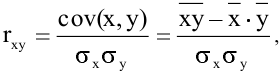
где 
Ковариация является мерой взаимосвязи случайных величин и может служить для определения направления их изменения:
если 
если 
Очевидными свойствами ковариации являются:
Коэффициент корреляции (1.1) является величиной безразмерной. Случайные величины 






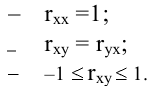
В пакете Анализ данных есть инструменты Ковариации и Корреляция, позволяющие сделать вывод о линейной зависимости случайных величин.
Пример с решением №7.1.
Для анализа зависимости объема потребления 



Постройте график рассеяния и сделайте вывод о виде функциональной зависимости между объемом потребления и ежемесячным доходом в семье.
Инструкции по выполнению задания
- Расположите данные в столбцах таблицы так, чтобы значения х были слева, а у справа (рис. 1.1).
- Выделите диапазон ячеек.
- Щелкните мышью по кнопке Мастер диаграмм и выберите тип Точечная. Для форматирования диаграммы удобно использовать контекстное меню, которое вызывается щелчком правой кнопки мыши на форматируемом объекте.
- Дайте название диаграмме Корреляционное поле.
- Расположите диаграмму на листе, содержащем данные, как показано на рис.
Применим встроенную функцию КОРРЕЛ(диапазон 

Проверим значимость коэффициента корреляции. Для этого сформулируем основную и альтернативную гипотезы:



Для проверки гипотезы воспользуемся 

Сравнивая эти значения, сделаем вывод о том, что основная гипотеза отклоняется в пользу альтернативной, т.е. коэффициент корреляции значим. По расположению точек на рис. 1.1 можно предположить, что между 


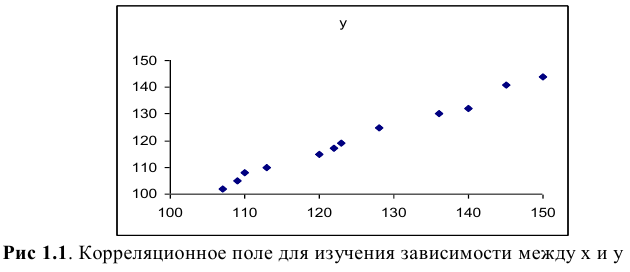
Корреляционный анализ данных
При выполнении многомерного анализа данных изучают корреляцию между каждой парой переменных. Эти результаты представляют в виде корреляционной матрицы. Инструмент анализа Корреляция позволяет определить парные корреляции для многих переменных. После его запуска получится нижняя треугольная часть матрицы, на диагонали которой будут стоять единицы 

Если надо изучить зависимость между переменными при условии управления одной или несколькими переменными, то находят коэффициенты частной корреляции. Частные коэффициенты корреляции могут оказаться полезными при определении ложных связей.
Например, изучается зависимость 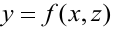







Надо найти частные коэффициенты корреляции, т.е. элиминировать один из факторов (устранить его влияние). В случае трех факторов корреляцию между 


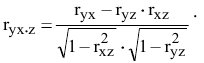
Подобным образом находят и остальные коэффициенты частной корреляции.
Пример с решением №7.2.
Формируется три портфеля из десяти акций. Первый состоит из 10 акций вида 





Имеется ли зависимость между акциями 


Инструкции по выполнению задания
- Введите данные в ячейки A1: C11, как показано на рис. 1.2.
- В меню сервис выберите Анализ данных / инструмент Корреляция. Заполните поля диалогового окна, как показано на рис. 1.3. и нажмите ОК.
- Аналогично найдите матрицу парных ковариаций.
Описание результатов
Коэффициенты корреляции не очень высокие:

Акции плохо коррелируют между собой, то есть между дивидендами по акциям существует слабая линейная зависимость.
Так как коэффициент ковариации для дивидендов по акциям 




Если рынок ценных бумаг устойчивый, то желательно исключить акции вида 

Акции 


Дисперсии для первого портфеля :

Для второго:

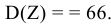
Третий портфель имеет дисперсию:

Вывод: наименьший риск получается при покупке акций 

Чтобы принять окончательное решение надо построить множество Парето, характеризующее зависимость доходности портфеля от его риска, т.е. математического ожидания и дисперсии:
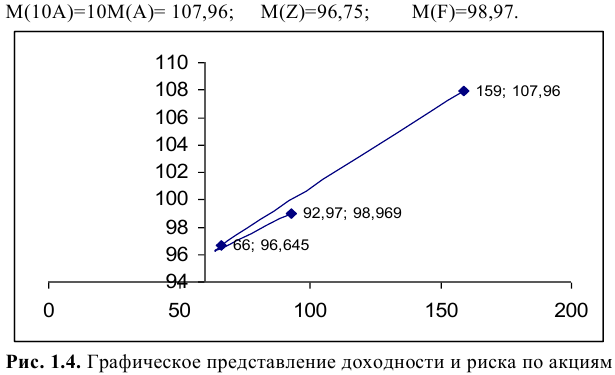
Построение тренда для двух рядов данных
Задача построения функциональной зависимости может быть выполнена с помощью команды Добавить линию тренда. В этом случае необходимо визуально исследовать зависимость между х и у и выбрать график элементарной функции, который даст лучшее приближение к экспериментальным данным. Форматирование графиков выполняется с помощью меню Диаграмма. Напомним, что форматируемый объект должен быть выделен.
Существуют и другие способы форматирования: контекстное меню — вызывается для объекта с помощью правой клавиши мыши.
Прежде всего, надо исследовать корреляционное поле и сделать вывод о характере зависимости между переменными. Затем выполните действия (тренд построен для данных примера 1.1):
- На диаграмме (рис. 1.1) выделите маркеры, щелкнув по любой из точек данных.
- В меню диаграмма выберите Добавить линию тренда (можно воспользоваться контекстным меню).
- Перейдите на вкладку Тип диалогового окна Линия тренда, как показано на рис. 1.5 и выделите пиктограмму Линейный.
- Откройте вкладку Параметры (рис. 1.6) включите опции Показывать уравнение на диаграмме и Поместить на диаграмму величину достоверности аппроксимации
.
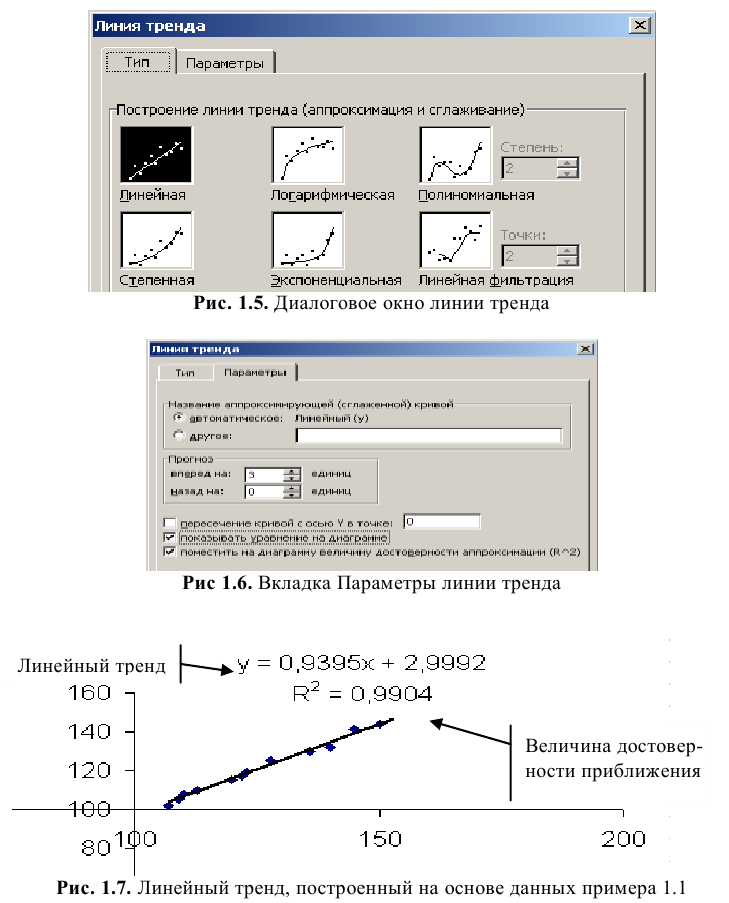
На вкладке параметры имеются и другие типы функциональных зависимостей. Предлагается самостоятельно построить остальные виды тренда и записать их уравнения. Не забывайте включать опции из пункт 4, приведенной выше инструкции.
Инструмент анализа регрессия
Дает возможность провести более полный анализ, полученного уравнения линейного тренда с использованием методов математической статистики.
Коэффициенты уравнения линейной регрессии находятся по выборочным данным и являются величинами случайными, поэтому надо провести анализ их значимости (значимости). Надо определить значимость всего уравнения регрессии и самое главное построить прогноз по построенному уравнению, а затем провести его оценку значимости.
При построении линейного тренда предполагается, что линейная модель наилучшим образом характеризует зависимость между 

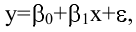
где 


Уравнение прямой (1.2), коэффициенты которого находят по выборочным данным, называют уравнением регрессии и обозначают 
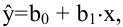
Коэффициенты регрессии 




индекс 
• случайные отклонения имеют нормальный закон распределения;
• отсутствуют ошибки спецификации;
• число наблюдений достаточно большое: как минимум в шесть раз превышает число объясняющих факторов и другие.
Оценку 
Можно установить зависимость между коэффициентом регрессии и коэффициентом корреляции:
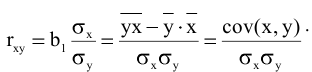
В качестве меры рассеивания фактического значения у относительно теоретического значения 
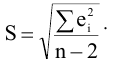
Оценка качества полученного уравнения регрессии содержит следующие пункты:
- Оценка значимости коэффициентов регрессии;
- Построение доверительных интервалов для каждого коэффициента;
- Оценка значимости всего уравнения регрессии;
- Построение прогнозного значения и доверительного интервала к ним. Для определения статистической значимости коэффициентов регрессии и корреляции необходимо рассчитать
-статистики Стьюдента лучше всего это сделать с помощью встроенной функции СТЬДРАСПОБР [1].
Оценка значимости коэффициентов регрессии и корреляции
Устанавливает надежность полученных результатов. Случайные ошибки коэффициента корреляции и оценок параметров линейной модели вычисляются по формулам:
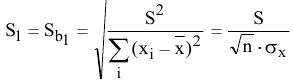
стандартное отклонение коэффициента 
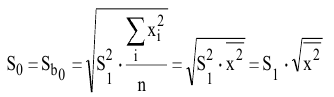
стандартное отклонение коэффициента 
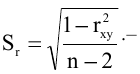
стандартное отклонение коэффициента корреляции.
Любое стандартное отклонение иногда называют стандартной ошибкой соответствующего коэффициента.
Рассматривается основная гипотеза о равенстве параметров регрессии нулю.





Критическое значение 



Выдвинутая гипотеза:
Часто при проверке качества коэффициентов используют «грубое правило»:
• если 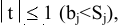
• если 
• если 

• если 
Каждая оценка дополняется доверительным интервалом. Для этого определяют предельную ошибку [1] для каждого коэффициента:

откуда границы доверительных интервалов находятся по формуле:
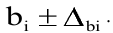
Коэффициент детерминации для парной регрессии совпадает с квадратом коэффициента корреляции 




Разделив обе части уравнения на общую сумму квадратов отклонений, получим:
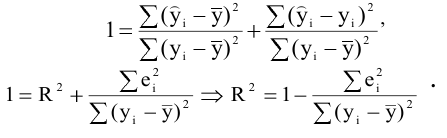
Таким образом, коэффициент детерминации 





Корень квадратный из коэффициента детерминации называется индексом корреляции и обозначают 
Для проверки общего качества уравнения регрессии выдвигается предположение, что коэффициенты 




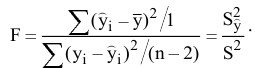
При выполнении условий МНК статистика имеет распределение Фишера с числом степеней свободы 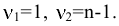

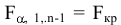

■ если 


■ если 

В случае линейной регрессии проверка нулевой гипотезы для 

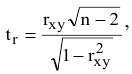
Можно доказать равенство:
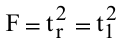
Самостоятельную значимость коэффициент 
Поиск прогнозного значения и его оценка
Прогнозное значение 

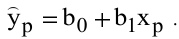
Границы доверительного интервала для параметра 

Чтобы найти стандартную ошибку 





Доверительный интервал для отдельного значения 

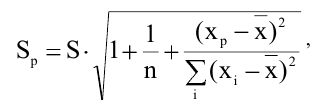
Доверительный интервал для условного среднего не учитывает дисперсию для всего уравнения регрессии (1.4), поэтому формула для вычисления ошибки прогноза имеет вид:
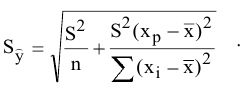
Пример с решением №7.3.
Воспользуемся данными примера 1.1 для выполнения следующих заданий:
- по данным выборок постройте линейную модель
;
a. оценить параметры уравнения регрессии 
b. оценить статистическую значимость коэффициентов регрессии;
c. оценить силу линейной зависимости между 

d. спрогнозируйте потребление при доходе 
- постройте модель, не содержащую свободный член
.
a. найдите коэффициент регрессии 
b. оценить статистическую значимость коэффициента 
c. оценить силу общее качество уравнения регрессии;
- значимо или нет различаются коэффициенты
на?
- какую модель вы выбираете?
Инструкции для выполнения примера с помощью инструмента Регрессия пакета анализ.
Для задания 1.
- Наберите исходные данные на лист Excel, как и раньше по столбцам (рис 1.1).
- Найдите инструмент Регрессия в пакете Анализ данных и нажмите ОК. появится диалоговое окно (рис. 1.8)
- Входной интервал
: введите ссылки на значения переменной
, включая метки диапазона.
- Входной интервал
: введите ссылки на значения переменной
, включая метки диапазона.
- Включите опцию Метки.
- Включите опцию Уровень надежности и введите в поле значение 98.
- Установите параметр вывода результатов, имя ячейки.
- Включите опцию вывод остатков для получения теоретических значений
.
- Нажмите ОК.
- Появятся итоговые результаты (рис 1.9).
- Выделите диапазон Вывод остатков и перенесите его, как показано на рис. 1.9.
Все оценки по умолчанию проводятся в excel с уровнем значимости
Описание результатов поданным примера 1.1
Рисунок 1.9. состоит из четырех блоков: Регрессионная статистика, Дисперсионный анализ, данных для коэффициентов регрессии и их оценок, вывод остатков. Опишем более подробно полученные результаты.
Регрессионная статистика содержит строки, характеризующие построенное уравнение регрессии:
Для парной регрессии Множественный 



Строка 







Дисперсионный анализ
Он позволяет исследовать общую дисперсию у (строка ИТОГО), дисперсию для теоретических данных (строка Регрессия) и остаточную дисперсию (строка Остаток).
Второй столбец 
В третьем столбе 
Четвертый столбец 

В пятом столбце вычисляется по выборочным данным значение статистика 


с уровнем значимости 0,05. С его помощью можно оценить значимость всего уравнения регрессии. Это значение можно считать вероятностью выполнения гипотезы 
Построение уравнения регрессии и оценка значимости ее коэффициентов
Этот блок состоит из трех строк:
названия столбцов — первая строка





используя их можно записать уравнение линейной регрессии:

Столбец Стандартная ошибка содержит значения

В столбце 

По «грубому правилу» можно сделать вывод, что 

Подтвердить эти выводы можно с помощью данных столбца 

которое можно считать вероятностью выполнения гипотезы 


Доверительные интервалы строятся для коэффициентов по умолчанию с доверительной вероятностью 95%. Границы интервалов находятся в столбцах Нижнее 95%, Верхнее 95%:

Так как нами была включена опция уровень надежности 98%, то получены доверительные интервалы и для этого значения 

Описания, приведенные выше, практически позволили ответить на все вопросы задания 1, кроме построения прогнозного значения и доверительного интервала для него. Выполнить это задание можно с помощью блока вывод остатков и функции ТЕНДЕЦИЯ() или непосредственно по формулам (1.14-1.18).
Прогнозируемое потребление при доходе 

Границы доверительного интервала условного среднего значения 

Таким образом, среднее потребление при доходе 160 у.е. с надежностью 95% будет находиться в интервале (152,8993; 15464624).
Для определения границ интервала, в котором сосредоточено не менее 95% возможных объемов потребления при неограниченно большом числе наблюдений и уровне дохода 

Получим границы интервала для прогнозного значения (151,4791; 155,61409). Нетрудно заметить, что он включает в себя интервал для среднего потребления.
Коэффициент 
Свободный член 



Следует помнить, что полученное уравнение регрессии отражает лишь общую тенденцию в поведении рассматриваемых переменных. Индивидуальные значения могут отклоняться от модельных.
Задание2.
Рассмотрим модельное уравнение, не содержащее свободного члена:

тогда соответствующее ему уравнение регрессии:

Проведем исследование этого уравнения, так же как и в задании 1. Запустим инструмент Регрессия. Для заполнения полей диалогового окна (рис. 1.8) повторите действия 3 — 6 из задания 1; обязательно включите опцию Константа ноль и измените параметры выходного интервала так, чтобы вывод итогов задания 1 и задания 2 не пересекались.
Вывод итогов в этом случае представлен на рис 1.12. Строка, соответствующая свободному члену уравнения, содержит запись #Н/Д, так как он отсутствует в уравнении.
Проведите описание результатов самостоятельно для полученного уравнения регрессии 
Обратите внимание, что столбцы Верхнее 95% и Нижнее 95% повторяются, так как опция уровень надежности отключена.
Задание 3.
Проверим значимо или нет, различаются коэффициенты 



Для проверки гипотезы построим статистику

Сравним наблюдаемое значение с критическим при уровне значимости 

Найдем критическое значение с помощью встроенной функции Стьюдента 
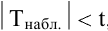
Задание 4.
Необходимо сравнить коэффициенты детерминации двух уравнений, значения которых возьмите из отчетов Вывод Итогов (рис. 1.9, рис. 1.10):
для первого уравнения

для второго уравнения

Так как для первого уравнения это значение больше, чем для второго, то можно предположить, что первое уравнение

описывает поведение зависимой переменной лучше, чем второе
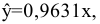
так как её коэффициент детерминации больше. Сравнение двух уравнений регрессии с помощью 
Множественная линейная регрессия
Как правило, на изучаемый фактор 

Пусть зависимая переменная 



или для индивидуальных наблюдений 

Уравнение регрессии для индивидуальных наблюдений:









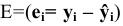


Тогда уравнение (1.18) можно записать в матричном виде:
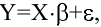
а так же уравнение (1.20):

Чтобы найти коэффициенты линейной регрессии (1.20), надо решить уравнение (1.22) относительно матрицы В. Для этого умножают обе части матричного уравнения (1.22) на транспонированную матрицу 

Полученное решение справедливо для уравнений регрессии с произвольным количеством объясняющих факторов 


Решение (1.23) уравнения регрессии (1.22) можно найти:
- с использованием методов матричной алгебры;
- с помощью встроенных функций Excel для работы с массивами: МОБР(), ТРАНСП(), МУМНОЖ();
- применить инструмент анализа Регрессия.
Первый способ изучается в курсе Математика и для его реализации необходимо записать все матрицы, характеризующие уравнение 1.23.
Для реализации второго способа коэффициенты этих матриц надо занести на лист Excel, а затем применить правила работы с массивами данных. Необходимо помнить, что матрицы для этих методов имеют вид:
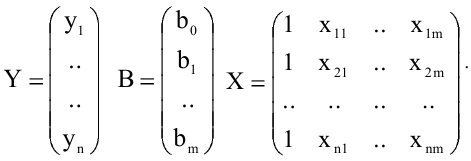
Матрица 

Наиболее простым является последний способ поиска коэффициентов регрессии 1.20. Рассмотрим его применение на примере.
Пример с решением №7.4.
Анализируется объем сбережений 






Задание:
1) найдите коэффициенты линейной регрессии
2) оцените статистическую значимость найденных коэффициентов регрессии
3) оцените силу влияния факторов на объем сбережений населения;
4) постройте 95% -е доверительные интервалы для найденных коэффициентов;
5) вычислите коэффициент детерминации 

6) рассчитайте коэффициенты частной корреляции;
7) определите, какой процент разброса зависимой переменной объясняется данной регрессией;



9) оцените предельную склонность граждан к сбережению. Существенно ли отличается она от 0,5?
10) определите, увеличивается или уменьшается объем сбережений с ростом процентной ставки; будет ли ответ статистически обоснованным;
11) спрогнозируйте средний объем сбережений в 2011 году, если предполагаемый доход составит 270 тыс. руб., а процентная ставка будет равна 5,5%.
12) выводы по качеству построенной модели;
Все расчеты выполним с помощью ППП Excel.
Инструкции для выполнения
- Наберите исходные данные на лист Excel, как и раньше по столбцам (рис 1.13).
- Найдите инструмент Регрессия в пакете Анализ данных и нажмите
, появится диалоговое окно (рис. 1.8)
- Входной интервал
: введите ссылки на значения переменной в столбце
, включая метки диапазона.
- Входной интервал
: введите ссылки на значения переменной в столбцах
и
, включая метки диапазона.
- Включите опцию Метки.
- Включите опцию Уровень надежности и введите в поле значение 99.
- Установите параметр вывода результатов, имя ячейки.
- Включите опцию вывод остатков для получения теоретических значений
.
- Нажмите
.
- Появятся итоговые результаты (рис 1.14).
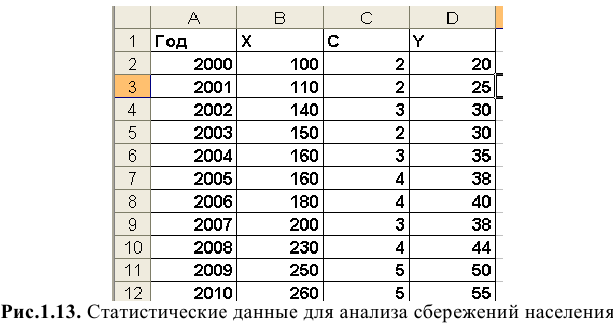
Описание результатов уравнение линейной регрессии
Используя столбец Коэффициенты, запишем уравнение регрессии:

При изменении доходов в предшествующем году на одну тысячу рублей сбережения увеличатся на 120 рублей, если экономическая ситуация будет стабильной. При увеличении процентной ставки на 1% сбережения могут увеличиться на 350 рублей.
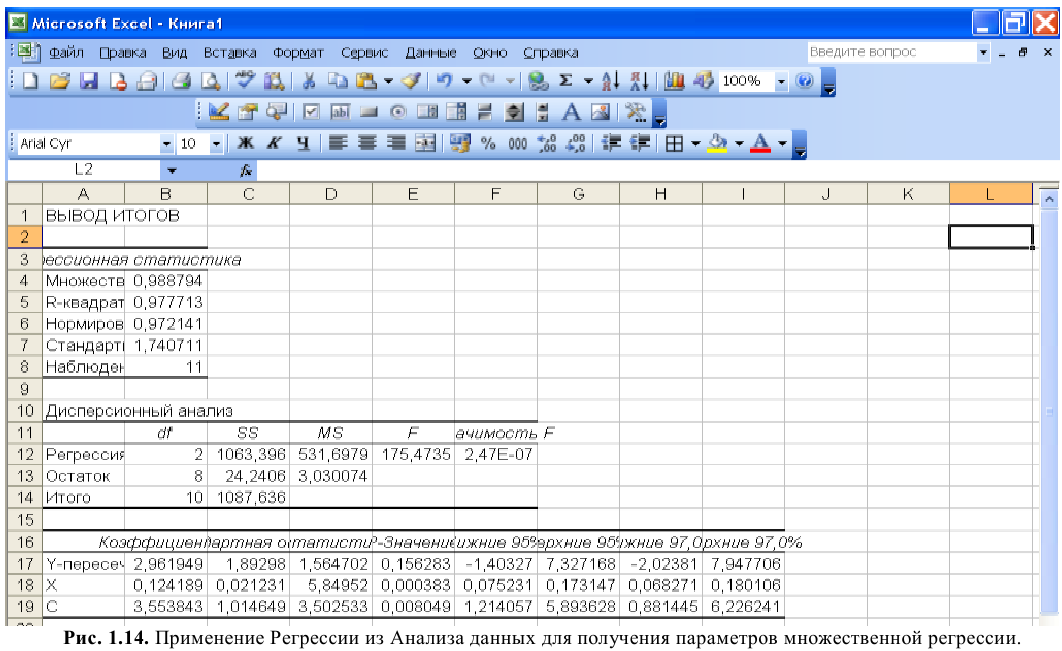
Значимость коэффициентов регрессии
Значение 
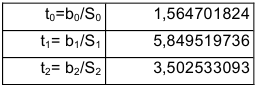
Используя «грубое правило», можно сделать вывод, что коэффициенты 

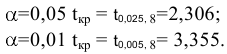
Этот же вывод получите, если исследуете показания столбца 


Значение 

Сравнение коэффициентов регрессии
Простое сопоставление коэффициентов регрессии по модулю не может оценить силу влияния факторов на признак у: такое сопоставление лишено смысла. Однако их можно нормировать (стандартизировать), используя формулу:
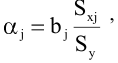
где 




Нормированные коэффициенты можно сравнивать и делать вывод о влиянии факторов на переменную 


Уравнение регрессии в стандартизованном масштабе имеет вид:

это означает, что влияние процентной ставки 


Доверительные интервалы для коэффициентов
Находятся в столбцах нижнее/верхнее 95%:
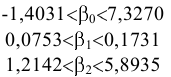
Можно построить доверительные интервалы с уровнем надежности 97% (Рис. 1.14).
Коэффициент детерминации
Коэффициент детерминации находится по формуле (1.11):
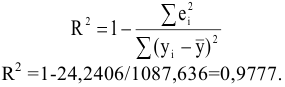
Он характеризует долю разброса значений зависимой переменной 

Скорректированный коэффициент детерминации
В случае множественной регрессии коэффициент детерминации является неубывающей функцией числа объясняющих переменных, т.е. добавление новой переменной увеличивает значение 
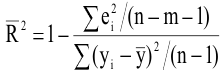
■ 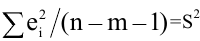



■



Заметим, что несмещенная оценка объясненной дисперсии 



Все суммы можно найти в столбце 


Для нашего примера 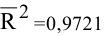
Можно получить формулу, устанавливающую связь между скорректированным коэффициентом детерминации и коэффициентом детерминации:
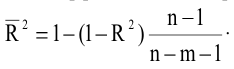
Очевидно, что:






Коэффициент корректируется с ростом числа объясняющих переменных. Доказано, что скорректированный коэффициент корреляции увеличивается при добавлении новой переменной тогда и только тогда, когда 
В пакете Анализ данных приводятся значения 



Индекс множественной корреляции
Теснота линейной взаимосвязи в линейной регрессии выполняется с помощью индекса корреляции:
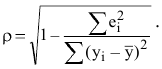
Если 




Для нашего примера 
Коэффициенты частной корреляции
Используются для выделения определяющего фактора и второстепенных. Необходимо определить частные зависимости между 




Воспользуйтесь инструкциями примера 1.2. и найдите коэффициенты парной корреляции для вычисления коэффициентов частной корреляции.
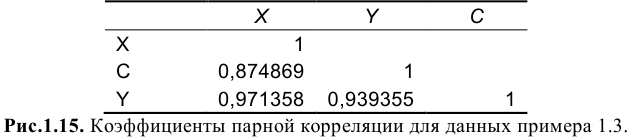
Анализируя, полученные данные можно сказать, что факторы 







Доверительный интервал прогноза
Если уравнение регрессии имеет вид:

то прогнозное значение вычисляется так же как в случае парной регрессии. Необходимо подставить заданные значения прогноза

в уравнение регрессии.
Найдем средний объем сбережений в 2011 году, если предполагаемый доход в 2010 году составит 270 тыс. рублей, а процентная ставка вырастет до 5,5%. Подставив эти значения в уравнение регрессии, получим средний объем сбережений в 2011 году:
Точечная оценка объема сбережений в 2011 году может быть дополнена интервальной оценкой, полученной по формуле 1.15:

где

Используя встроенные функции Excel, найдем матричное произведение:

Подставив все значения в 1.28, найдем интервальные оценки среднего сбережения населения в 2011 году:

Склонность населения к сбережению в данной модели отражается через коэффициент 

Для анализа, существенно или нет коэффициент 
Построим 

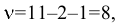

Так как

то 
Рост процентной ставки увеличивает объем сбережений
Эта зависимость характеризуется коэффициентом 
Анализ качества уравнения регрессии
Первое построенное по выборке уравнение редко является удовлетворительным по тем или иным характеристикам. Поэтому следующей задачей эконометрического анализа является проверка качества уравнения регрессии. Эта проверка проводится по следующим этапам:
■ проверка статистической значимости коэффициентов регрессии;
■ проверка общего качества уравнения регрессии;
■ проверка свойств данных: проверка выполнимости МНК.
По всем показателям нашего примера 1.3 модель может быть признана удовлетворительной:
■ высокие 
■ коэффициент детерминации близок к единице;
Это означает, что модель может быть использована для целей анализа и прогнозирования. Мы не проверили выполнимость МНК и значимость коэффициента детерминации.
Анализ значимости 
Проверяется гипотеза об одновременном равенстве нулю всех объясняющих переменных — уравнение считается незначимым:

Если данная гипотеза не отклоняется, то делается вывод, что совокупное влияние всех m объясняющих переменных на зависимую переменную 
Проверка данной гипотезы проводится на основе дисперсионного анализа, при этом сравниваются объясненная и остаточная дисперсии.
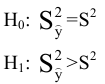
Для проверки гипотезы строится 
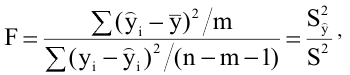
которая при выполнении МНК имеет распределение Фишера с числом степеней свободы

Критическое значение находится с помощью:

при уровне значимости 
■ Если 


■ Если 

На практике вместо указанной гипотезы проверяется, связанная с ней гипотеза о статистической значимости коэффициента детерминации 

Очевидно, что если 





Для проверки этой гипотезы числитель и знаменатель формулы 1.29 поделим на общую сумму квадратов отклонений 

Вернемся к результатам нашего примера 1.3. (рис. 1.14).Найдем по таблице распределения Фишера критическую точку для уровня значимости 






Проверка качества двух коэффициентов детерминации
Статистику 

Использовать лучше 

Пусть первоначально построенное по п наблюдениям уравнение регрессии имело вид:

и скорректированный коэффициент детерминации равен 
Исключим из уравнения 



скорректированный коэффициент детерминации, для которого равен 
Необходимо определить существенно ли ухудшилось качество описания зависимой переменной 
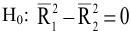
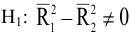
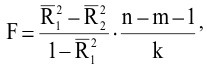
которая имеет распределения Фишера с числом степеней свободы

где
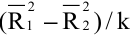



Сравним критическое значение 

■ Если 



■ Если 



Аналогично проверяется гипотеза о добавлении к объясняющих переменных в уравнение регрессии. В этом случае составляется статистика:
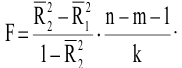
Исключим фактор 



Коэффициенты и все остальные характеристики для этого уравнения регрессии можно посмотреть на рис 1.16. Сравним новое уравнений с уравнением полученным ранее.

В ячейке N18 находится значение 

Сравнивая эти два значения делаем вывод, что гипотеза 

Проверка качества двух коэффициентов детерминации
Необходимо сравнить два уравнения регрессии для отдельных групп наблюдений, т.е. будет одним и тем же уравнение регрессии для этих выборок. Для проверки этой гипотезы используется тест Чоу.
Пусть имеются две выборки объемом 


Суммы квадратов отклонений 


Выдвинем гипотезу о равенстве соответствующих коэффициентов регрессии

Объединим обе выборки в одну. Для выборки объема 



которая имеет распределение Фишера с числом степеней свободы
Если 



Данные исследования отвечают на вопрос, можно ли за рассматриваемый период времени построить единое уравнение регрессии или же нужно разбить его на части и для каждого временного интервала построить свое уравнение регрессии.
Проверка выполнимости мнк. Автокорреляция остатков. Статистика дарбина-уотсона
Все предыдущие рассуждения основаны на том, что выполняются предпосылки МНК: мы предполагали, что случайные отклонения являются независимыми случайными величинами со средней, равной нулю. При работе с фактическими данными, такое допущение не всегда выполняется. Например, если вид функции выбран неудачно, то отклонения от регрессии вряд ли будут независимыми. В этом случае замечается концентрация положительных или отрицательных отклонений от регрессии и можно сомневаться в их случайном характере.
Если последовательные значения 
МНК в случае автокорреляции дает несмещенные и состоятельные оценки, однако полученные в этом случае доверительные интервалы имеют мало смысла в силу своей ненадежности. Значительная автокорреляция говорит о том, что спецификация модели неправильная. Проверка остатков на автокорреляцию должна выполняться обязательно. Наиболее простым приемом обнаружения автокорреляции является метод Дарбина-Уотсона (



Статистика 
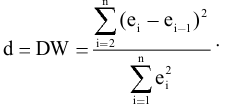
При условии что 

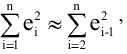
тогда после преобразования получим:
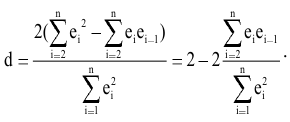
Очевидно, что 
■ 
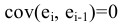
■ 
■ 
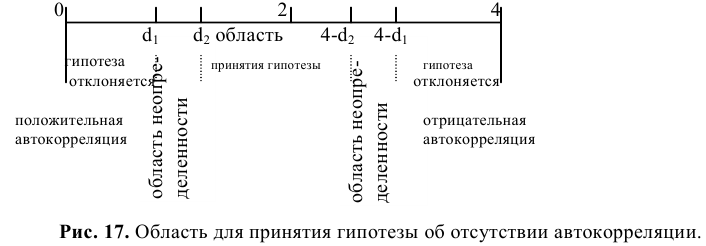
Возникает вопрос, какие значения 







Статистику 

Для вычисления этой статистики запустите инструмент Регрессия, включив опции Остатки и График остатков, как показано на рис. 1.18. В результате получите значение случайных отклонений е, и их графики, которые Excel строит для каждой независимой переменной, как показано на рис. 1.20 и 1.21. Чтобы найти 
Если зависимость между 



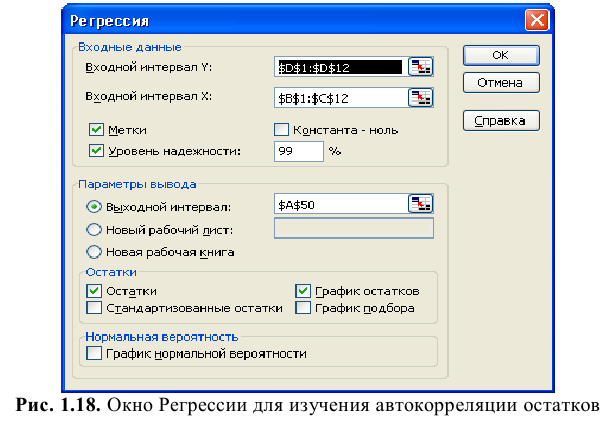
Для проверки статистической значимости 


Можно считать, что автокорреляция отсутствует, так как найденная статистика попадает в критический интервал: 1,604<
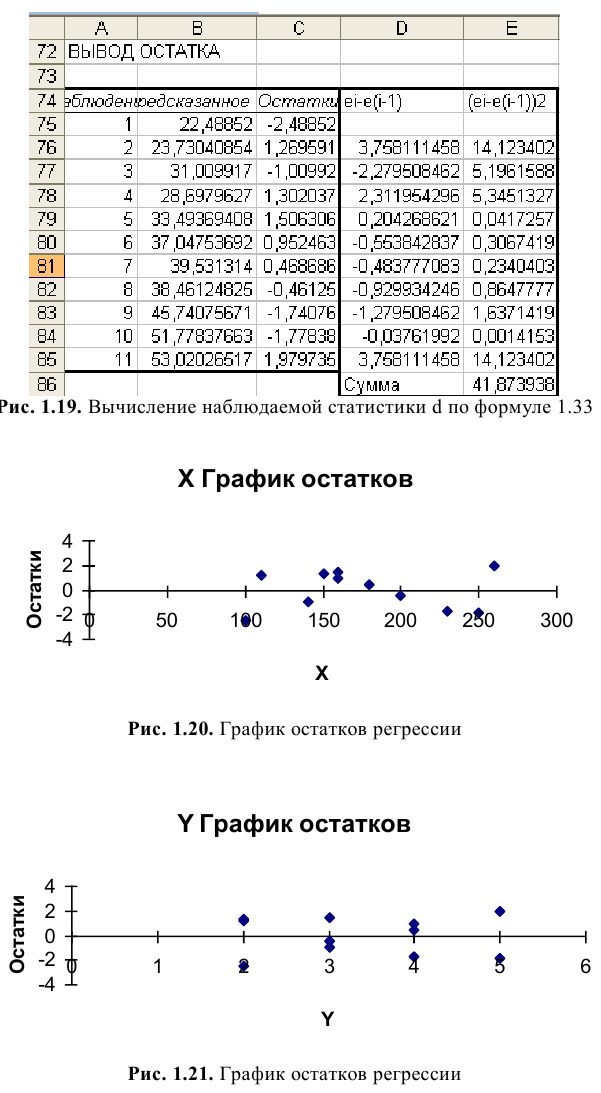
Мультиколлинеарность
Увеличение числа переменных в уравнении множественной регрессии повышает точность описания взаимосвязи, однако при этом должно выполняться условие, что 
Под мулыиколлинеарностью понимают взаимосвязь объясняющих переменных регрессии. Если между переменными 

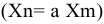
При строгой мультиколлинеарности решение матричного уравнения 1.22 становится невозможным, так как матрица 
Если же мультиколлинеарность нестрогая, то решение матричного уравнения формально можно найти, однако все оценки мало надежны.
Чтобы обнаружить мультиколлинеарность надо найти определитель матрицы 
Устранение мультиколлинеарности заключается в исключении одной из двух, находящихся во взаимосвязи переменных, либо путем пересмотра структуры уравнения регрессии. Для оценки влияния факторов на результирующий фактор 
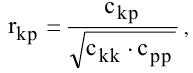
где 
Гомоскедастичность (постоянство дисперсии случайных отклонений)
Для применения МНК требуется, чтобы дисперсия остатков была величиной постоянной. Невыполнимость этого условия называется гетероскедастичностью и влечёт смещенность дисперсий оценок, так как стандартная ошибка регрессии (1.4) становится смещенной.
Обнаружение гетероскедастичности является сложной задачей потому что необходимо знать распределение 




- Все
наблюдений упорядочивают по величине.
- Упорядоченная выборка разбивается на три подвыборки размерностью
,
и
соответственно.
- Центральные наблюдения исключаются из дальнейшего рассмотрения.
- Строят регрессии для первой и последней групп и находят остаточные суммы квадратов
и
соответственно. Если условие гомоскедастичности выполняется, то
, в противном случае
.
- Построенная
-статистика, имеет распределение Фишера с
степенями свободы, где
число объясняющих переменных в уравнении регрессии.
- Чем больше
превышает значение
, тем более нарушена предпосылка о равенстве остаточных дисперсий.
- НЕЛИНЕЙНАЯ РЕГРЕССИЯ
Если между экономическими явлениями существуют нелинейные соотношения, то они выражаются с помощью соответствующих функций:
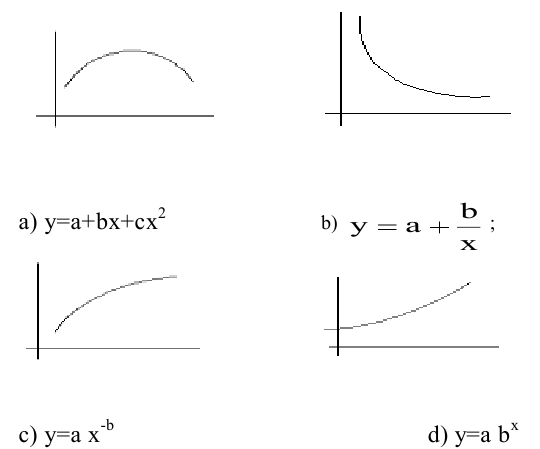
a) квадратичная функция (полином любой степени);
b) равносторонняя гипербола;
c) степенная;
d) показательная и др.
Кроме указанных функций для описания связи двух переменных можно использовать и другие типы кривых:

Различают два класса нелинейных уравнений:
1) регрессии, нелинейные относительно включенных объясняющих переменных,
но линейные по оцениваемым параметрам;
2) регрессии, нелинейные по оцениваемым параметрам.
К первому классу — нелинейные по переменным — относятся кривые а и b (рис 2.1). Нелинейными по параметрам (второй класс) являются зависимости c и d на рис. 2.1.
Линейные по параметру
Такие модели легко приводятся к линейному виду — линеаризуются. Для линейных но параметру моделей вводят новую переменную (таблица 2.1) и переходят к построению линейной регрессии по преобразованным данным. Применяя инструмент Регрессия, к преобразованным данным можно найти все оценки параметров преобразованных моделей и оценить их качество.
Качество исходной модели можно оценить, используя индекс корреляции (1.26). Оценка статистической значимости индекса корреляции проводится с помощью 
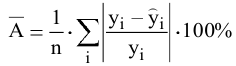
и оценивает по модулю величину отклонений расчетных значений от фактических. Допустимый предел значений средней ошибки аппроксимации не более 8-10%.
Приведем примеры использования нелинейных моделей, перечисленных в таблице 2.1.
Полиномиальная модель (1) может отражать зависимость между объемом выпуска 



Гиперболическая модель (2) — классическим примером этой модели является кривая Филлипса 









Полулогарифмические модели (3) используются, когда необходимо определить темп роста или прироста экономических показателей. Например, при анализе банковского вклада по процентной ставке, при исследовании зависимости прироста объема выпуска продукции от процентного увеличения затрат на расходы, бюджетного дефицита от темпа роста ВВП, темп роста инфляции от объема денежной массы и т.д.
Нелинейные по параметру
Уравнения нелинейные по параметру можно разделить на:
- внутренне линейные — можно привести к линейному виду путем преобразований;
- внутренне нелинейные, которые не могут быть сведены к линейной модели.
Степенная модель:
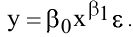
Если прологарифмировать обе части уравнения 2.2, получится модель, легко приводящаяся к линейному виду:

Надо сделать замену:

получим линейную модель (1.1).
Коэффициент модели 





Так как 
В случае парной регрессии использование обоснование использования степенной модели достаточно просто. Надо построить корреляционное поле для точек 
Данная модель легко обобщается на большее число переменных. Наиболее известная — производственная функция Кобба-Дугласа: 



Лог-линейные модели широко используются в банковском и финансовом анализе:

где 



Прологарифмируем обе части этой модели

Введя замену

получим полулогарифмическую модель:

Коэффициент 






Умножив 


определяет мгновенный темп прироста, а
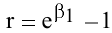
характеризует темп прироста сложного процента.
Показательные модели используются, когда анализируется изменение переменной 

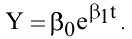
Если провести логарифмирование, то получится уравнение аналогичное 2.5 В общем виде показательная модель имеет вид:
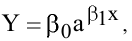
но в силу равенства
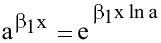
сводится к уравнению 2.8.
Коэффициент эластичности
Рассматривая степенную модель, мы ввели понятие эластичности функции: предел отношения относительных приращений независимой переменной и зависимой называется эластичностью функции
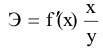
показывает на сколько процентов изменится в среднем результат, если фактор х изменится на 1%.
Для других форм связи Э зависит от значения фактора 


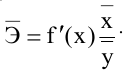
Несмотря на широкое использование в экономике коэффициентов эластичности, возможны случаи, когда они не имеют экономического смысла. Составьте таблицу коэффициентов эластичности для всех рассмотренных нелинейных моделей самостоятельно.
2.4. ПОСТРОЕНИЕ НЕЛИНЕЙНЫХ РЕГРЕССИЙ
Можно воспользоваться командой Добавить линию тренда, так же как в случае линейного тренда (раздел 1.3): необходимо построить корреляционное поле 
Использовать инструмент Регрессия можно только для преобразованных данных. Этот способ дает много не нужной информации.
Пример 3.1. По семи территориям Южного федерального округа за 2001 год известны значения двух признаков:
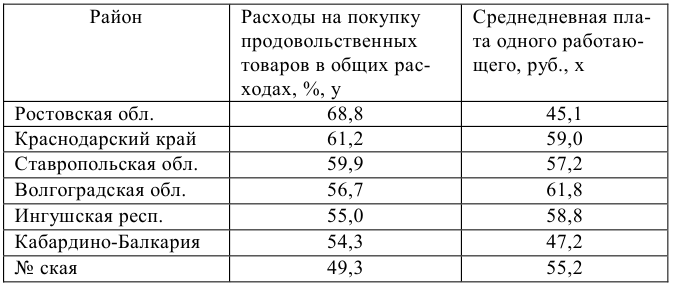
Задание
- Постройте уравнения регрессии для модели:
a) линейной;
b) степенной;
c) экспоненциальной;
d) логарифмической; гиперболы.
- Оцените каждую модель через среднюю ошибку аппроксимации
и
-критерий Фишера.
Проще всего построить поле корреляции, а затем добавить линии тренда (см. параграф 1.З.). Для полученных уравнений надо найти коэффициент аппроксимации и проверить 
1а. Уравнение линейной регрессии:


Вариация результата на 12% объясняется вариацией фактора 

Так как

то параметры линейного уравнения и показатель тесноты связи между 


l.b. Степенная модель


Подставляя в уравнение регрессии фактические значения 

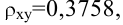
и среднюю ошибку аппроксимации:

Характеристики степенной модели указывают, что она не намного лучше линейной функции описывает связь между 

1с. Аналогично l.b. для показательной модели

сначала нужно выполнить линеаризацию

и после замены переменных

рассмотрим линейное уравнение:
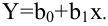
Используя столбцы для 


и уравнение

После потенциирования запишем уравнение в обычной форме:

Все эти расчеты можно не делать, если воспользоваться для вычисления параметров 



Тесноту связи оценим с помощью индекса корреляции
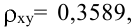
который вычисляется по формуле (1.26). Связь между 




l.d. Аналогичные расчеты надо провести и для равносторонней гиперболы 

Для этого уравнения в таблицу исходных значений надо добавить столбец 

Получена наибольшая оценка тесноты связи по сравнению с линейной, степенной и показательной регрессиями, а 


- Введем гипотезу
: уравнение регрессии статистически незначимо и рассмотрим статистику (1.30):



Гипотеза 


Возможно эти страницы вам будут полезны:
- Курсовая работа по эконометрике
- Заказать работу по эконометрике
- Лабораторная работа по эконометрике
- Помощь по эконометрике
- Системы эконометрических уравнений

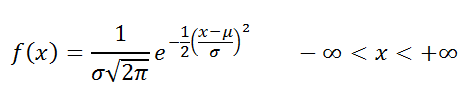

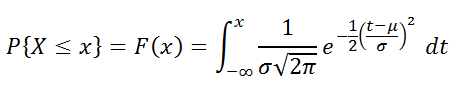
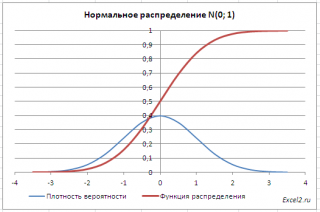

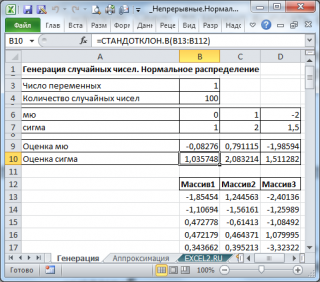
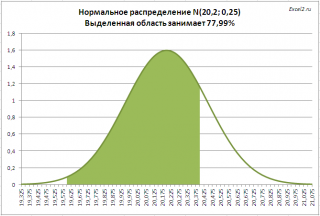
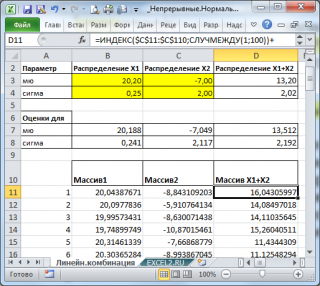
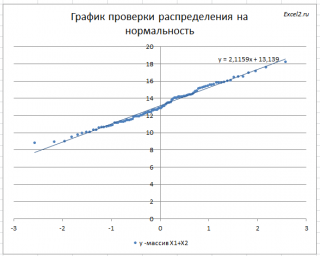
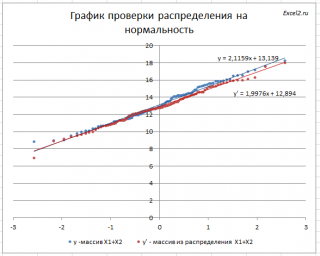
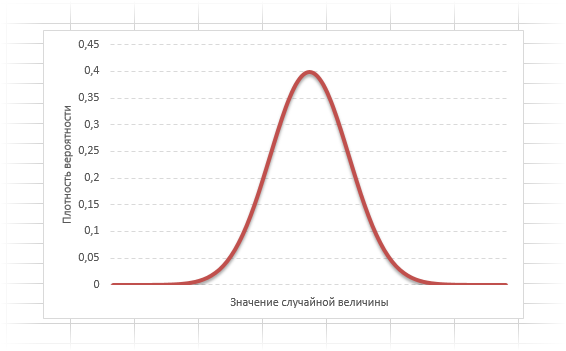
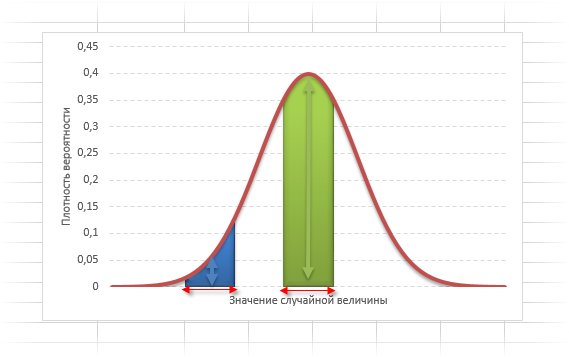
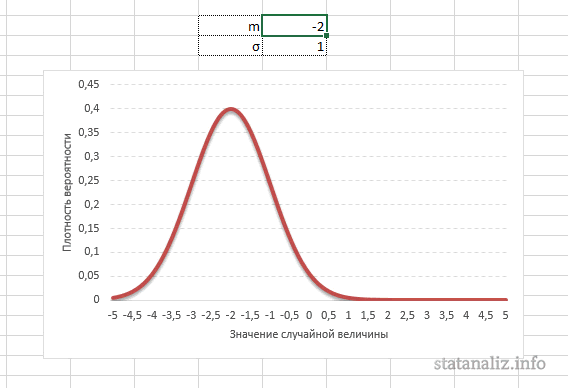
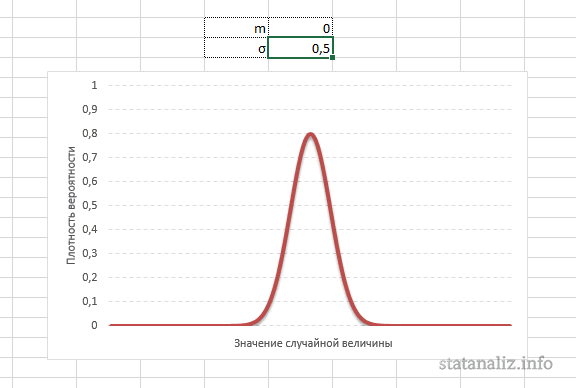
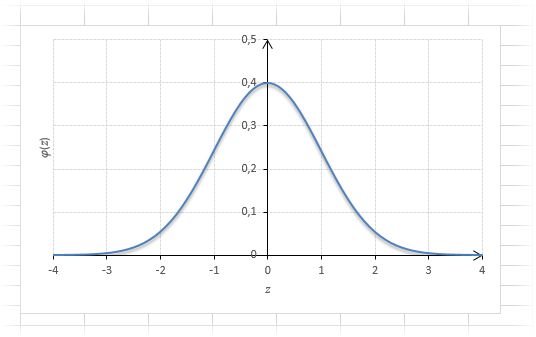
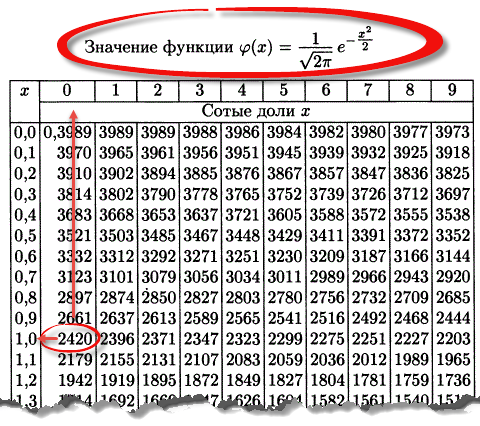
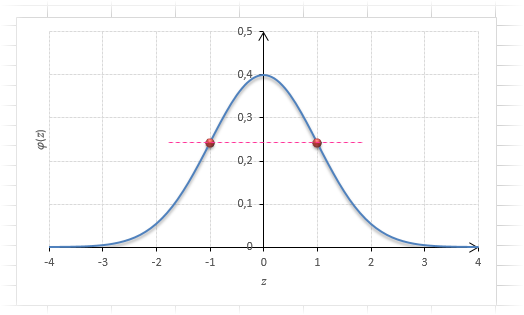
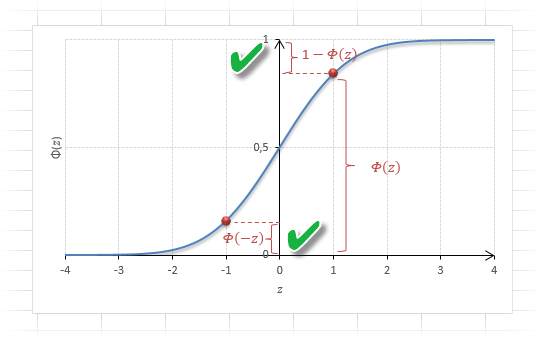
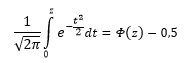
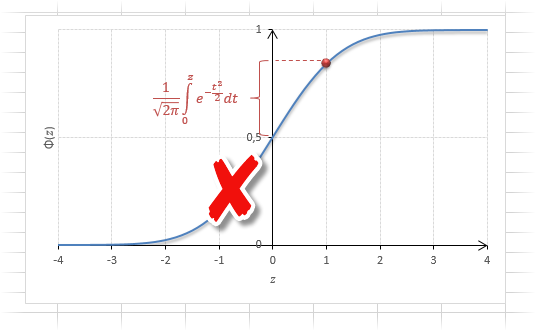
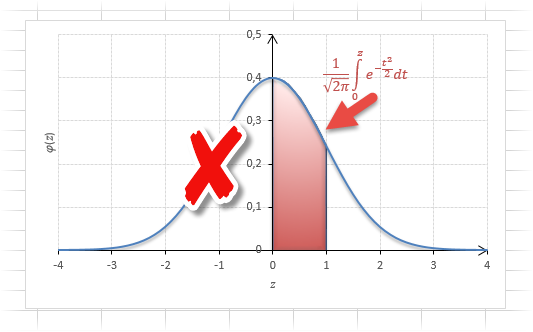
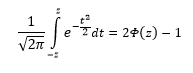

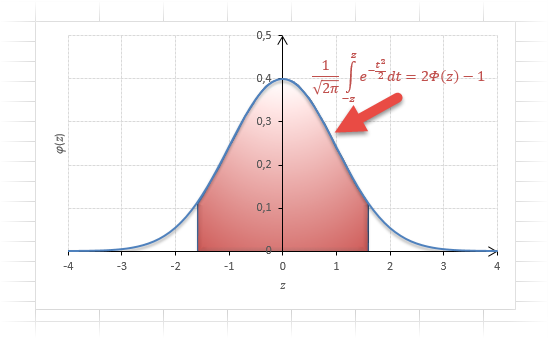
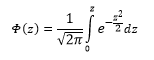
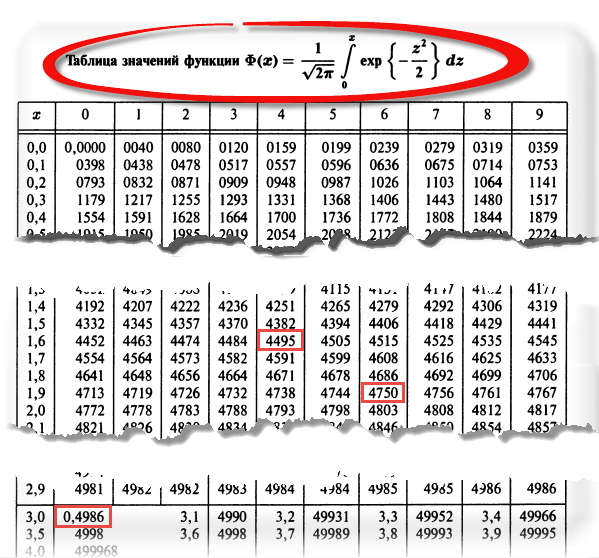
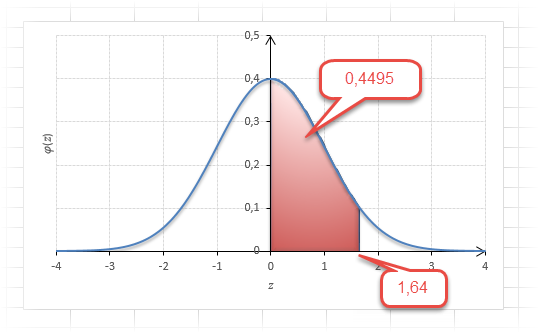
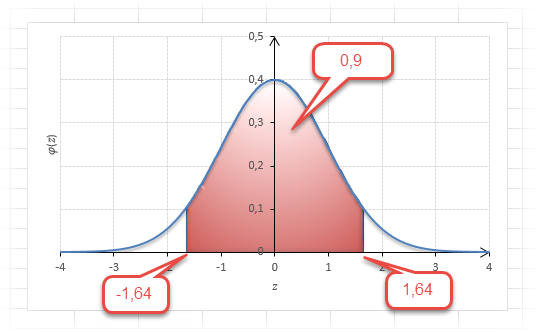
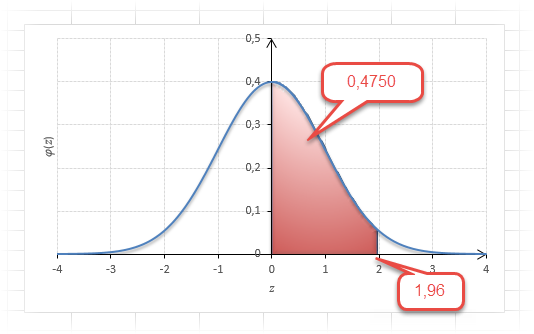
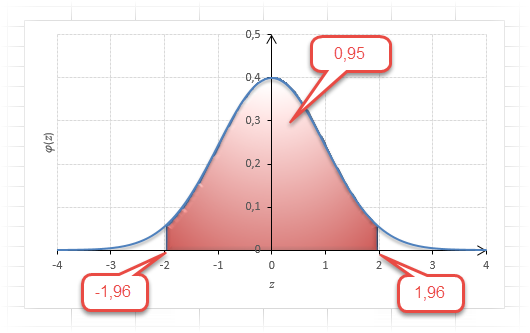
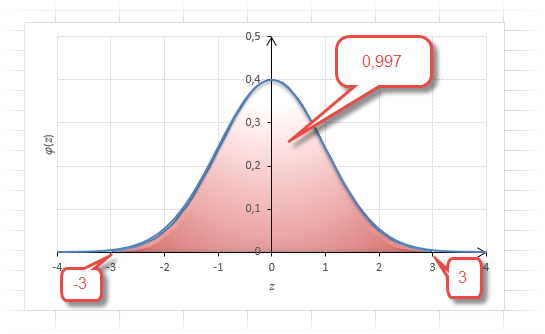
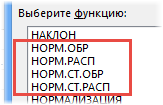
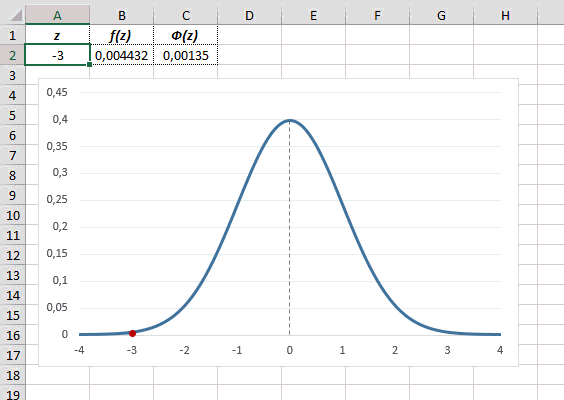
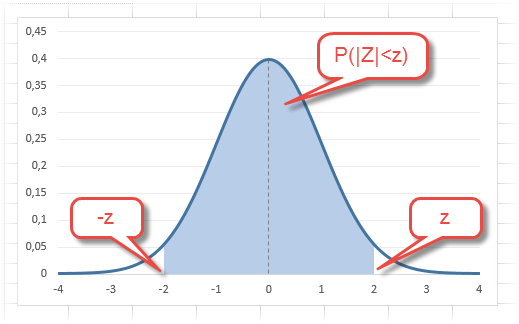
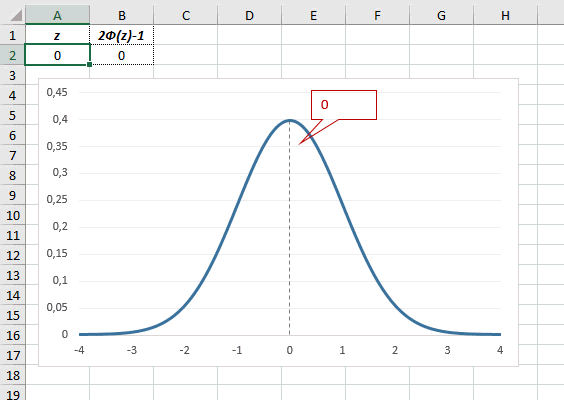
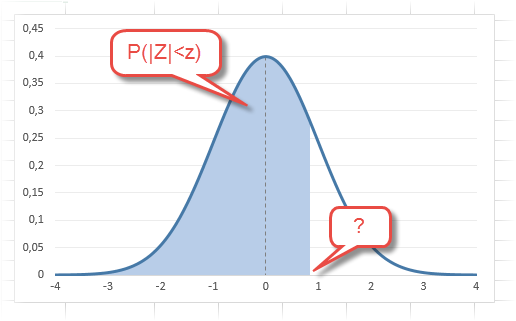
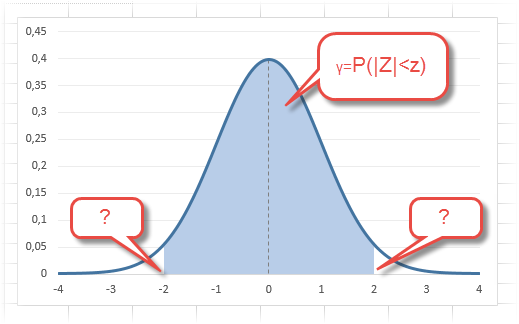
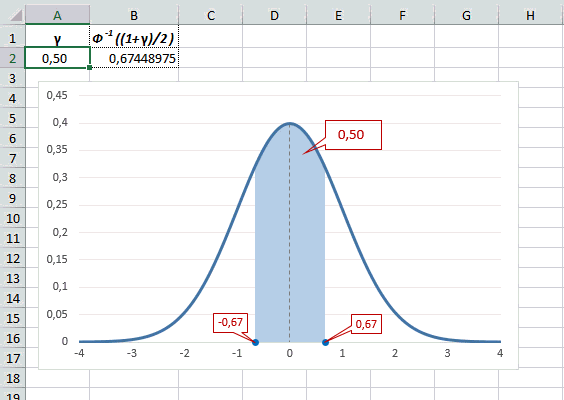
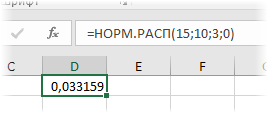
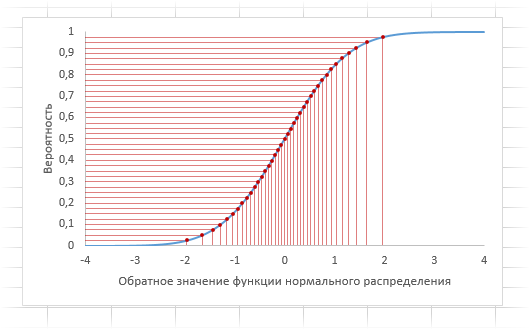
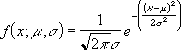













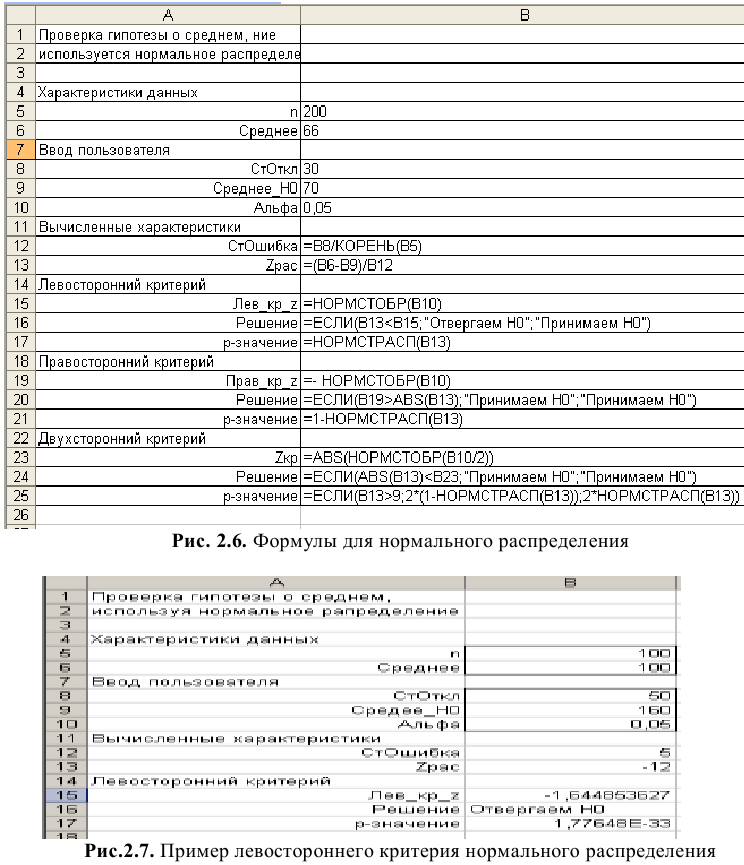
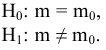
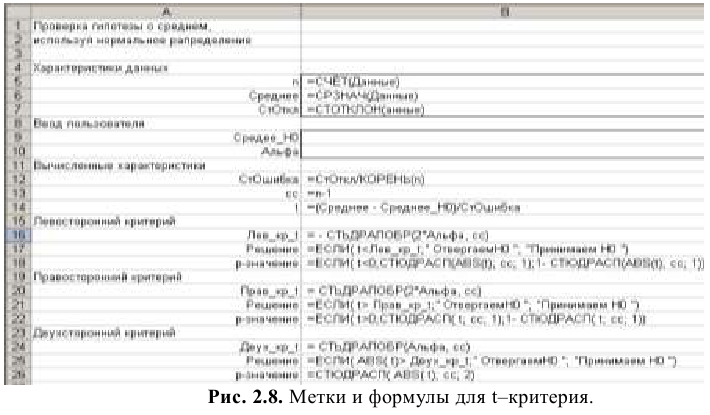
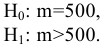
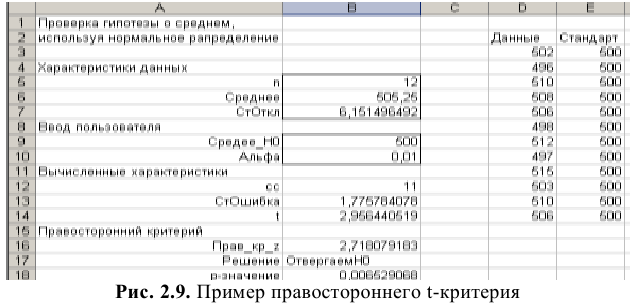
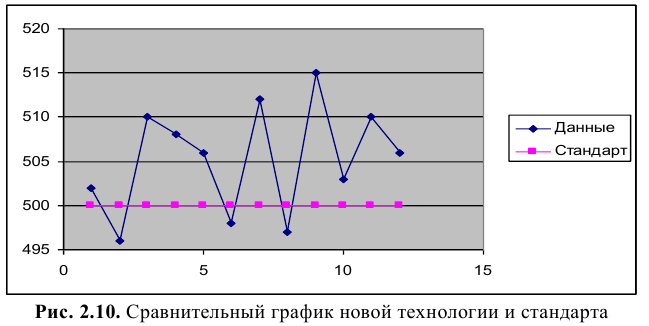


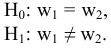
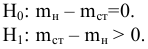
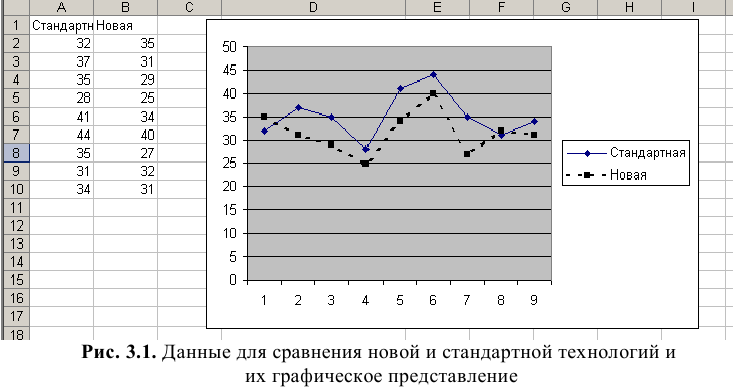
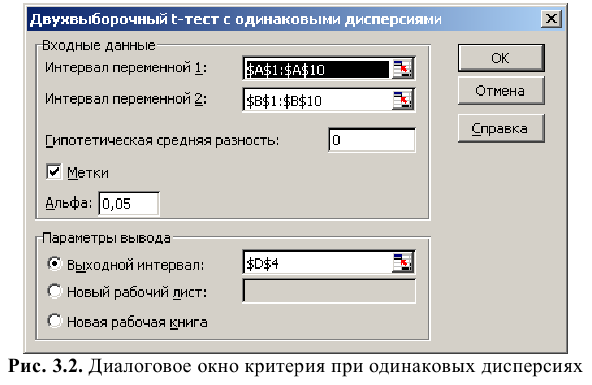
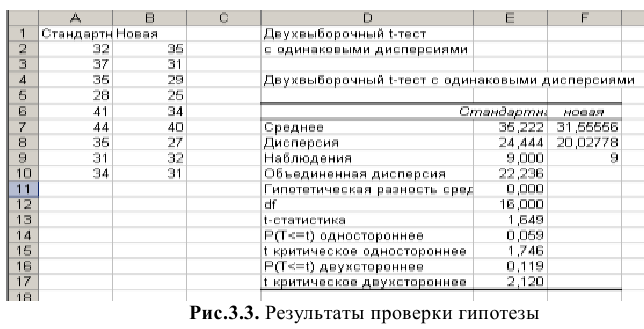
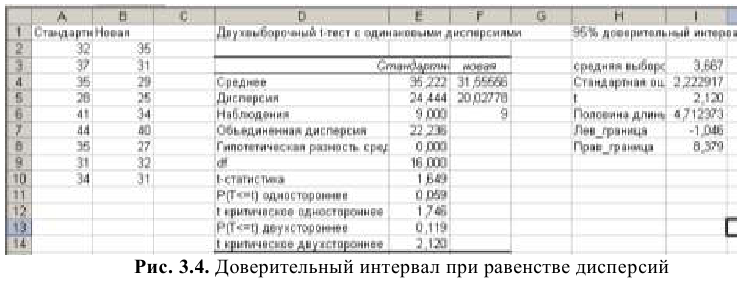
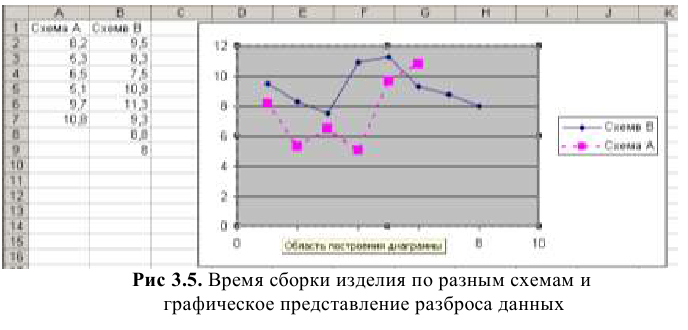
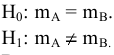

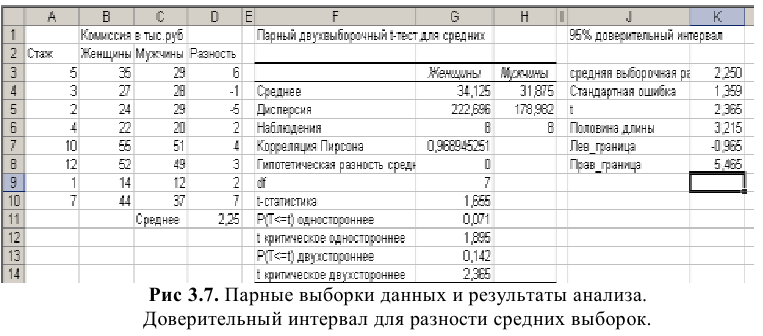

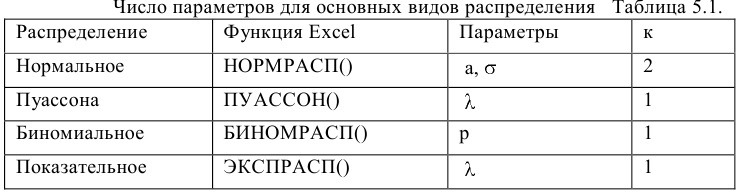
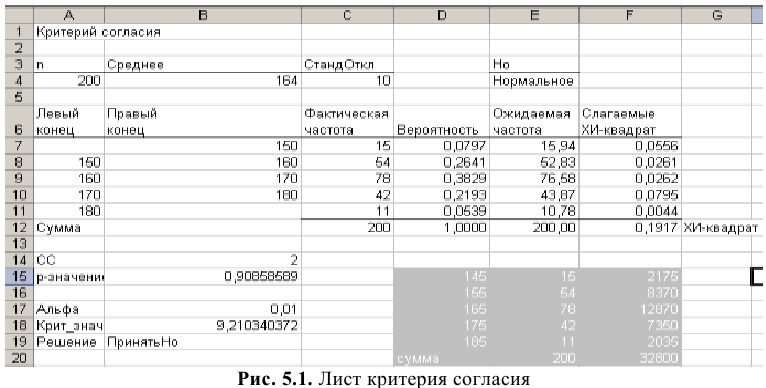
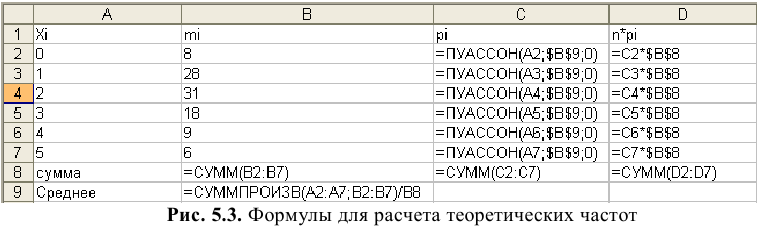
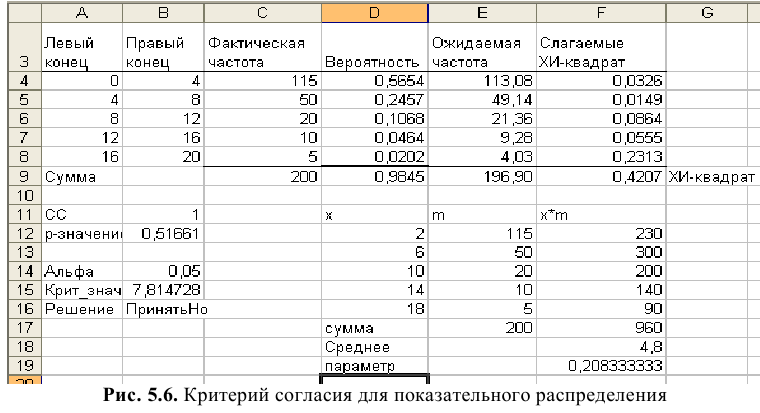


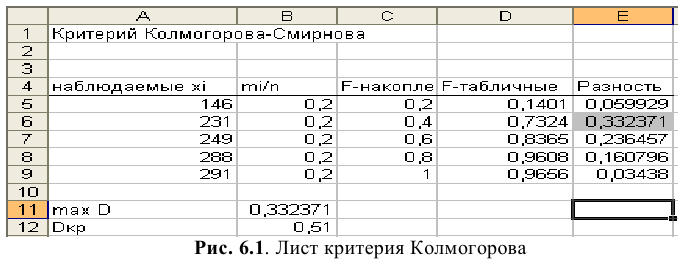
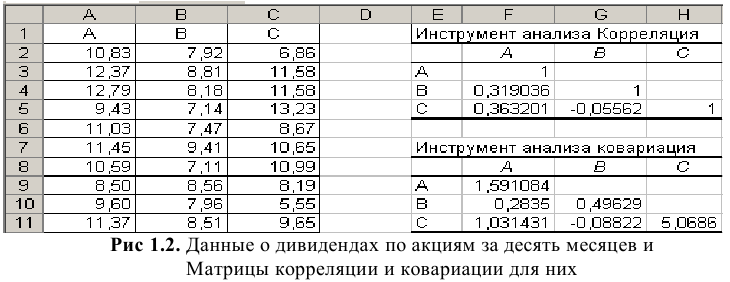
 .
.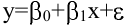 ;
; .
. на?
на? : введите ссылки на значения переменной
: введите ссылки на значения переменной  : введите ссылки на значения переменной
: введите ссылки на значения переменной 
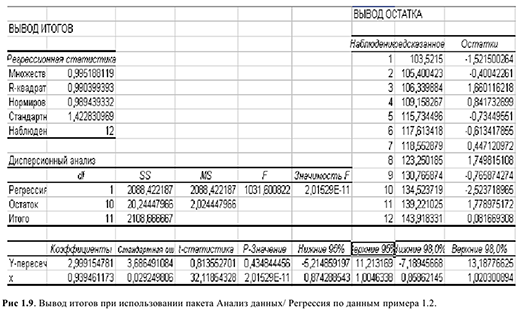
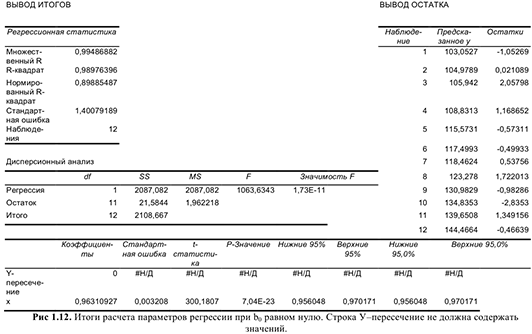
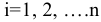



 , появится диалоговое окно (рис. 1.8)
, появится диалоговое окно (рис. 1.8) : введите ссылки на значения переменной в столбце
: введите ссылки на значения переменной в столбце  , включая метки диапазона.
, включая метки диапазона. : введите ссылки на значения переменной в столбцах
: введите ссылки на значения переменной в столбцах  .
.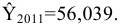




 ,
,  и
и  и
и  соответственно. Если условие гомоскедастичности выполняется, то
соответственно. Если условие гомоскедастичности выполняется, то 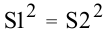 , в противном случае
, в противном случае 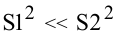 .
. степенями свободы, где
степенями свободы, где  , тем более нарушена предпосылка о равенстве остаточных дисперсий.
, тем более нарушена предпосылка о равенстве остаточных дисперсий.